Описание и инструкция
2.3. После успешной установки и запуска приложения (для корректной работы предоставьте все разрешения), выберите язык приложения (по умолчанию установлен китайский, либо английский), регион использования (Европа и Африка).
3.1 Рис.3.1
3.1.1 — «Геопозиционирование» — отображение на карте Google местоположения смарт часов с GPS, ресурс позиционирования (GPS, LBS, Wifi), имя ребенка, время последнего позиционирования, приблизительный заряд батареи часов.
3.1.2 — «Чат» — обмен голосовыми (15сек) и текстовыми (15симв) сообщениями.
3.1.3 — «Зона безопасности» — установка электронного забора. Длительным нажатием пальца в необходимой точке определите центр, полосой прокрутки установите радиус территории от 200м до 2км. Когда ребенок покинет установленную территорию, смарт часы отправят уведомление в приложение.
3.1.4 — «Настройки» — установки смарт часов с GPS (см. пункт Рис.3.4)
3.1.5 — «Уточнить» — запрос текущего местоположения детских смарт часов. Часы передают данные о своем расположении согласно установленного интервала (1 мин, 10 мин, 1 час). Данная команда запрашивает информацию о положении в текущий момент, не дожидаясь окончания интервала.
Часы передают данные о своем расположении согласно установленного интервала (1 мин, 10 мин, 1 час). Данная команда запрашивает информацию о положении в текущий момент, не дожидаясь окончания интервала.
ВАЖНО! После уточнения, смарт часы переходят в интенсивный режим работы, что прямо влияет на расход заряда батареи. Для восстановления нормального режима работы, необходимо обновить настройки интервала позиционирования (см. пункт Рис.3.4).
3.1.6 — «Отчеты» — история перемещения за выбранный период, учитывая, либо исключая LBS позиционирование, как менее точный ресурс.
3.2 Рис.3.2
3.2.1 — «Где найти?» — функция домашнего поиска (anti-lost). Смарт часы будут издавать громкий звуковой сигнал для их быстрого обнаружения неподалеку.
3.2.2 — «Здоровье» — настройки параметров ребенка (рост, вес, длина шага и т.д) для сбора статистики, а также отображение количественной информации (шаги, расстояние, сон).
3.2.3 — «Не беспокоить» — установка временных интервалов, когда часы не будут принимать входящие звонки, включая родительские (время уроков).
3.2.4 — «Награды» — мотиватор для ребенка. Данные награды отображаются на экране часов.3
.2.5 — «Сообщения» — история уведомлений, полученных от смарт часов с GPS (сигнал СОС, низкий заряд батареи, снятие с руки и т.п.)
3.2.6 — «Поставить отметку друзьям» — управление коммуникацией между добавленными друзьями.
3.3 Рис.3.3
3.3.1 — «Персональные данные» — изменение данных администратора приложения (имя учетной записи, номер телефона, почта и т.п.)
3.3.2 — «Список устройств» — добавление/удаление 2-го, 3-го устройства для текущей учетной записи, если в семье более одного ребенка, редактирование имени ребенка, выбор текущего устройства для мониторинга и управления.
3.3.3 — «Изменить пароль» — смена пароля учетной записи.
3.3.4 — «Выход» — выход из текущей учетной записи. Для последующего входа потребуется авторизация.
3.4 Рис.3.4 (настройки часов)
3.4.1 — «SOS/Номера родных» — 3 важных номера (номера вводятся без +38, а начиная с 0*********). Для совершения тревожного вызова необходимо нажать на кнопку SOS в течение 5 секунд и удерживать до совершения исходящего вызова. Если никто не ответил на первом номере, часы позвонят на второй номер и т.д.
Для совершения тревожного вызова необходимо нажать на кнопку SOS в течение 5 секунд и удерживать до совершения исходящего вызова. Если никто не ответил на первом номере, часы позвонят на второй номер и т.д.
3.4.2 — «Обратный звонок» (прослушка) — Часы перезвонят на указанный номер в режиме односторонней связи, во время звонка динамик часов будет отключен (формат номера 0*********, БЕЗ +38 !)
3.4.3 — «Режим работы геолокации» — интервал передачи данных о местоположении часов. Вы можете установить режим работы, исходя из ваших потребностей:
Нормальный режим — интервал отправки данных на сервер составляет 600 секунд
Экономный — интервал отправки данных на сервер составляет 3600 секунд
Постоянный — интервал отправки данных на сервер составляет 60 секунд.
Чем меньше интервал, тем актуальней информация, но больше расход энергии и интернет трафика.
3.4.4 — «Контекстная модель» (опционально) – установка режима звонка детских смарт часов: вибро+звонок, тихий звонок, вибро, без звука (доступно не во всех моделях).
3.4.5 — «Настройка сообщений» — дублирование важных сообщений от часов с помощью СМС: низкий заряд батареи, SOS, снятие часов с руки.
3.4.6 — «Телефонная книга» — телефонная книга часов для совершения исходящих и приема входящих звонков. Номера, отсутствующие в телефонной книге, не смогут дозвониться на часы. Емкость – 10 или 15 номеров, в зависимости от модели смарт часов (формат номера +380*********).3.4.7 — «Будильник» — установки будильника в часах.
3.4.8 — «Датчик снятия с руки» — включение/отключение датчика. Для корректного срабатывания датчика, часы необходимо носить не менее 3 минут. Устройство отправит сообщение о тревоге на основной номер и уведомление о тревоге в приложение.
3.4.9 — «Язык и время» — Установка языка часов, времени (для Украины GMT+2, летнее/зимнее время переключается тумблером в ручном режиме).
3.4.10 — «Удаленное отключение» — выключить часы удаленно (при установленной SIM-карте, отключение кнопкой невозможно).
3.4.11 — «Восстановление режима работы по-умолчанию» — переключение интервала позиционирования GPS в заводской режим, загружая интервал 10 минут, либо 1 минута (зависит от версии прошивки).![]()
3.4.12 — «Выход» — выход из текущей учетной записи. Для последующего входа потребуется авторизация.
4. Интерфейс устройства
Инструкция по использованию Smart Baby Watch Q50
Средняя оценка+18
Сохранить в закладкиСохраненоУдалено 53
Средняя оценка+18
Детские умные часы Smart Baby Watch Q50 с GPS трекером, или, как их еще называют, Wonlex Q50, достаточно популярны среди родителей.![]() Однако некоторые пользователи могут столкнуться со сложностями в первоначальной настройке. Наша инструкция на русском языке ответит на самые распространенные вопросы: как настроить детские смарт-часы с GPS Q50, как подключить к смартфону, как установить время на часах, а также мы поможем вам подготовить гаджет к эксплуатации.
Однако некоторые пользователи могут столкнуться со сложностями в первоначальной настройке. Наша инструкция на русском языке ответит на самые распространенные вопросы: как настроить детские смарт-часы с GPS Q50, как подключить к смартфону, как установить время на часах, а также мы поможем вам подготовить гаджет к эксплуатации.
Содержание страницы
Как пользоваться часами Q50
Прежде, чем использовать Baby Watch, их необходимо настроить. Подготовка к работе и настройка часов Q50 не займет много времени.
Кроме самого устройства, вам понадобится:
- Сим карта стандарта Micro-SIM с положительным балансом
- Смартфон или планшет с постоянным выходом в Интернет
Вставляем сим карту
- Активируйте сим карту с помощью смартфона или обычного телефона
- Отключите на карте запрос PIN-кода и автоматическую загрузку меню оператора
- Пополните счёт и убедитесь, что баланс положительный
- Активируйте услугу Интернета на симке (необязательно 3G, предпочтительнее безлимитный 2G (GPRS/EDGE).

- Вставьте SIM-карту в слот, затем включите часы. Чтобы установить симку, придется их разобрать, как показано на изображениях ниже.
Впоследствии вы сможете пополнять счет удаленно через приложение своего банка, интернет-платежи или с помощью скретч-карт.
Главное — сохраните номер часов.
Предназначение кнопок
Часы имеют вид плотного браслета с дисплеем, тремя кнопками справа и одной слева, рядом с которой под крышкой находится USB-порт для зарядки.
Первая кнопка — одна из основных функциональных. С помощью нее можно совершить вызов на первый запрограммированный “горячий” номер долгим нажатием на нее. Также это клавиша увеличения громкости и способ передвижения вверх по телефонной книге.
Вторая кнопка тоже служит для исходящих звонков. Удержание этой кнопки совершит звонок второму запрограммированному абоненту. Короткое нажатие вызывает список контактов и реализует продвижение вниз по ней. Когда ребенок передвигается по списку контактов, позвонить на выбранный номер можно длинным нажатием на эту кнопку.
Третья кнопка — включение/выключение и сброс вызова. Ее также надо удерживать, чтобы записать голосовое сообщение. Стоит отметить, что голосовые СМС со смартфона родителя передаются на часы с помощью интернета через приложение (подобно чату), а не посредством мобильного оператора.
SOS-кнопка (слева): на нее достаточно нажать в экстренном случае, чтобы часы начали связываться с телефонами самых близких людей и отправлять сигнал. Эти номера не надо выбирать или набирать, они заранее заданы через приложение.
Как звонить c Q50
Через телефонную книгу:
- нажимаем кнопку №2, попадаем в телефонную книгу
- выбираем абонента, передвигаясь по списку контактов кнопками №1 и №2
- останавливаемся на выбранном номере
- удерживаем кнопку №2 — идет вызов
Быстрый вызов (кнопка №1 — мама, кнопка №2 — папа):
- жмем и удерживаем первую или вторую кнопку до совершения вызова
Обозначения на дисплее
Несмотря на то, что экран устройства черно-белый, он передает всю необходимую информацию: время, количество шагов, дату, состояние сетей, индикатор батареи, наличие голосовых сообщений и другие обозначения в виде значков.![]() Чтобы вам было легче разобраться в обозначениях, посмотрите таблицу:
Чтобы вам было легче разобраться в обозначениях, посмотрите таблицу:
Как зарегистрировать Smart Baby Watch в приложении
Чтобы зарегистрировать часы, их необходимо подключить к родительскому смартфону через программное обеспечение. Какая программа для часов Q50 лучше, однозначно ответить трудно: у каждого пользователя свои предпочтения. По сути все программы-маяки работают идентично. Мы советуем бесплатное ПО под названием SeTracker 2. Здесь проходится несложная процедура регистрации.
Официальное приложение для часов Q50 доступно для iPhone и Android смартфонов. Через него вы можете связываться с ребенком, отслеживать местоположение по GPS или отправить голосовое сообщение.
- Войдите в магазин программ AppStore или Google Play
- Наберите в поиске “SeTracker 2”
- Установите официальное приложение SeTracker 2
- Запустите приложение
- Выберите свой регион (в нашем случае — Европа и Африка) и язык
- Нажмите кнопку «Регистрация» и заполните все поля данными
- Лицензия.
 Здесь вводится идентификационный код устройства, который нанесен на наклейку, приклеенную к задней стороне корпуса часов или на упаковочную коробку. Эту комбинацию цифр еще называют ID кодом. Не спутайте его с IMEI, который также может быть указан на другой наклейке. Если имеется QR-код, лучше его отсканировать, нажав на значок скана в поле «лицензия» с правой стороны.
Здесь вводится идентификационный код устройства, который нанесен на наклейку, приклеенную к задней стороне корпуса часов или на упаковочную коробку. Эту комбинацию цифр еще называют ID кодом. Не спутайте его с IMEI, который также может быть указан на другой наклейке. Если имеется QR-код, лучше его отсканировать, нажав на значок скана в поле «лицензия» с правой стороны. - Счет. Адрес вашей электронной почты для регистрации. Это также логин. Еще он нужен в случае восстановления пароля, если вы его забудете.
- Кличка. Никнейм или имя владельца устройства. Имеет длину от 4 до 16 символов, может включать в себя буквы латинского алфавита.
- Пароль. Он может состоять только из цифр и латинских букв. Его длина — от 6 до 12 символов. Надежно запомните его или запишите.
- Подтверждение пароля. Приложение для Smart Baby Watch потребует от вас повторный ввод пароля, чтобы гарантировать, что вы его запомнили или записали.

После заполнения полей необходимой информацией, еще раз укажите регион Европа и Африка.
После всех этих процедур смартфон и часы соединятся автоматически. Если телефон не видит часы или вы столкнулись с другими трудностями, советуем почитать Решение проблем при использовании детских умных часов.
Настройка умных часов Q50 в приложении SeTracker
Приложение SeTracker – основной инструмент контроля и управления. Через него вы можете задать все необходимые настройки Q50.
- SOS-номера. Здесь вы прописываете номера самых близких для ребенка людей (родителей или других родственников). Записывать их нужно в 10-значном (национальном) формате, без международного кода. Если нажать на часах кнопку SOS, то устройство будет по очереди звонить этим абонентам.
- Обратный звонок. Под этим названием прячется настоящий режим прослушки. Когда вы желаете услышать, чем занимается ваш ребенок, вы набираете его из приложения, и устройство перезванивает на указанный номер.
 Во время работы прослушки Q50 не будут реагировать на команды. Ребенок может расценить это как поломку устройства. Однако более продвинутые дети могут по отсутствию реакции понять, что их слушают. Поэтому применяйте этот режим осторожно.
Во время работы прослушки Q50 не будут реагировать на команды. Ребенок может расценить это как поломку устройства. Однако более продвинутые дети могут по отсутствию реакции понять, что их слушают. Поэтому применяйте этот режим осторожно. - Режим работы. Здесь можно выбрать частоту отправки данных GPS на ваше устройство. Чем чаще передавать GPS-информацию, тем точнее вы будете знать, где ваш ребенок находится. Но из-за этой функции быстро садится батарея. Доступны 3 варианта отправки GPS-данных: раз в минуту, раз в десять минут или раз в час.
- Отчёты. Этот раздел поможет вам, когда ребенок заходит в помещение и теряет сигнал GPS. В этот момент часы переключаются в режим LBS (определение местоположения по сигналу базовых станций связи), отчего точность снижается. В разделе «Отчеты» можно увидеть последнюю зафиксированную по GPS локацию (обычно это место входа в помещение).
- Настройка SMS. Введите здесь номер телефона, на который Q50 будет отправлять SMS в экстренных случаях (например, если они были сняты с запястья, ребенок вышел из безопасной зоны или нажимает кнопку SOS).
 Если вы не вводили свои контакты в пункте «прослушка», в этом случае часы будут использовать номер из данного раздела, чтобы перезвонить на него.
Если вы не вводили свои контакты в пункте «прослушка», в этом случае часы будут использовать номер из данного раздела, чтобы перезвонить на него. - Контакты. Q50 имеют встроенный фильтр типа «белый список»: они принимают звонки только от определенных контактов, остальные отклоняются. Контактные номера, которым разрешено связываться с часами, задаются в этом разделе. Как и обычно, сохранять их надо в национальном 10-значном формате.
- Телефон. Baby Watch могут совершать и исходящие звонки, однако телефоны, на которые с них можно звонить, тоже строго задаются в приложении. Абоненты выбираются из списка кнопкой 2.
- Язык и время. В этом пункте нужно установить время, выбрать язык и местоположение. Когда часы подключаются к Интернету, они сами подгружают данные о точном времени.
Голосовые сообщения и поощрения
Через свой смартфон вы можете не только звонить на детское устройство или принимать звонки, но и отправить голосовое сообщение. Собственной памяти часов достаточно для приема и хранения сообщений. Ребенок сможет прослушать сообщение тогда, когда окажется на связи, и тогда же сможет записать и отправить ответ.
Собственной памяти часов достаточно для приема и хранения сообщений. Ребенок сможет прослушать сообщение тогда, когда окажется на связи, и тогда же сможет записать и отправить ответ.
Еще одна приятная возможность — отправка наград, или поощрительных сердечек. Так вы сможете в одно касание сказать «спасибо» или просто показать, что вы любите сына или дочь. Как отправлять, читайте тут.
Видео: как настроить Q50 в приложении Setracker
Часто задаваемые вопросы пользователей
Перед тем, как эксплуатировать устройство, некоторые родители ищут информацию в сети, чтобы заведомо знать, с чем им придется столкнуться во время его использования. Мы предлагаем ознакомиться с самыми распространенными вопросами пользователей.
Сколько нужно интернета?
Для того, чтобы передавать данные в приложение, а также получать через программу команды, Q50 используют мобильный интернет SIM-карты. Из расчета на один месяц, по информации производителя Wonlex, им необходимо 30 Мб интернет-трафика. По отзывам пользователей, они потребляют минимальный объем трафика: в течение 10 минут по 2 Кб за одну передачу + внеплановые запросы — от 4 Кб до 91 Кб.
Из расчета на один месяц, по информации производителя Wonlex, им необходимо 30 Мб интернет-трафика. По отзывам пользователей, они потребляют минимальный объем трафика: в течение 10 минут по 2 Кб за одну передачу + внеплановые запросы — от 4 Кб до 91 Кб.
Как быстро садится батарея?
По заявлению производителя, заряд Q50 должен продлиться до 4-х дней в режиме ожидания и до 6 ч в режиме разговора. Но вы должны учитывать, что если при определении местонахождения ребенка устройство использует GPS, время жизни батареи значительно сокращается, особенно если выставлен режим обновления сигнала каждую минуту. Как альтернативу, можно пользоваться LBS. Что это такое, читайте здесь.
Как сбросить на заводские настройки?
Сбросить Q50 к заводским настройкам можно с помощью смс-команды, которая отправляется на телефонный номер в часах в виде комбинации pw,123456,factory#.
Как установить время?
Когда вы подключаете часики к своему смартфону посредством установленного программного обеспечения, время должно выставиться в них автоматически через интернет.![]() Но если этого не произошло, вы также можете использовать СМС-команду, отправив ее со своего телефона на номер Baby Watch. В тексте сообщения наберите комбинацию pw,123456,time,Час.Минута.Секунда,date,Год.Месяц.День#.
Но если этого не произошло, вы также можете использовать СМС-команду, отправив ее со своего телефона на номер Baby Watch. В тексте сообщения наберите комбинацию pw,123456,time,Час.Минута.Секунда,date,Год.Месяц.День#.
Например: pw,123456,time,18.46.59,date,2017.09.17#.
Основным способом выставить время на Q50 является правильная настройка в Setracker в разделе “Язык и Время”. Подробно с иллюстрациями смотрите здесь.
Как включить GPS на часах?
Включить GPS в Q50 не получится, потому как это не предусмотрено. Эта встроенная технология работает постоянно и автоматически ищет спутник, когда устройство находится на открытом воздухе. Если GPS не работает, значит, Baby Watch не словили сигнал спутника в условиях закрытого пространства.
Как заряжать?
Зарядить детские часы можно от зарядного устройства типа micro-USB, которое идет в комплекте от ноутбука или ПК. Поскольку аккумулятор в них малой ёмкости (420 мАч), он быстро набирает заряд даже от не очень мощного источника. Не используйте зарядные устройства быстрой зарядки и не заряжайте от сети, чтобы не перегрузить и не испортить аккумулятор.
Не используйте зарядные устройства быстрой зарядки и не заряжайте от сети, чтобы не перегрузить и не испортить аккумулятор.
Если часы не заряжаются, значит, нужно установить причины: испортился аккумулятор, намокла батарея или повреждены контакты. В этом случае стоит обратиться в ремонт. Нередко причина может кроиться в испорченном проводе для зарядки.
Иногда для того, чтобы во время заряда увидеть индикатор, необходимо, чтобы аккумулятор набрал немного энергии. Не стоит сразу выдергивать и снова вставлять USB-шнур в устройство. Подождите некоторое время.
Как выключить Q50?
Чтобы ребенок случайно не выключил часы кнопкой, эта функция деактивирована. С помощью кнопки вкл/выкл их можно отключить только в том случае, если не вставлена SIM-карта. Выключить Q50 можно в приложении через пункт меню «Удаленное отключение» или отправкой на их номер смс-команды pw,123456,poweroff#.
Существуют и другие СМС-команды, которые служат помощником в настройках подобного плана, когда устройство выходит из строя или сбиваются какие-либо параметры. С помощью отсылки этих сообщений можно, например, получить координаты GPS или перезагрузить Q50, а также проверить IMEI или сменить пароль. Подробную таблицу вы найдете в статье СМС команды для часов Smart Baby Watch Q50.
С помощью отсылки этих сообщений можно, например, получить координаты GPS или перезагрузить Q50, а также проверить IMEI или сменить пароль. Подробную таблицу вы найдете в статье СМС команды для часов Smart Baby Watch Q50.
Проблемы с подключением Smart Baby Watch Q50 к Интернету
Возможно, если SIM-карта была приобретена специально для Q50 и не использовалась во «взрослом» устройстве, вам придется настроить на ней Интернет. Для этого надо отправить на телефонный номер часов специальное служебное SMS-сообщение. Цифры 123456 не заменяют какие-то другие сочетания, а используются «как есть».
Для России:
МТС: pw,123456,apn,internet.mts.ru,mts,mts#
БиЛайн: pw,123456,apn,internet.beeline.ru,beeline,beeline#
Мегафон: pw,123456,apn,internet,gdata,gdata#
Теле2: pw,123456,apn,internet.tele2.ru#
Ета: pw,123456,apn,internet.yota#
СМАРТС: pw,123456,apn,internet.smarts.ru#
БайкалВестКом: pw,123456,apn,inet.bwc.ru,bwc,bwc#
Мотив: pw,123456,apn,inet. ycc.ru,motiv#
ycc.ru,motiv#
Для Украины:
Киевстар: pw,123456,apn,www.ab.kyivstar.net#
Лайф: pw,123456,apn,internet#
МТС: pw,123456,apn,internet#
После того, как часы получат смс-команды и применят их, на ваш телефон должно прийти ответное сообщение. Это значит, что настройка прошла успешно. Теперь перезагрузите (выключите и включите) Q50. Теперь Интернет на них должен работать корректно.
Если ответное SMS не приходит долгое время, попробуйте отправить команду снова, но цифры 123456 замените на 523681.
Рекомендуем также регулярно проверять состояние счета и наличие Интернет-соединения.
Проблемы с определением местоположения Smart Baby Watch Q50
В некоторых случаях часы Q50 неправильно показывают местоположение по GPS. Родители видят на карте, что их ребенок находится где-то в Китае. Это может значить, что вы могли пропустить такой важный шаг, как определение часового пояса и языка, которые настраиваются в приложении.
В настройках SeTracker выберите верный часовой пояс (для Украины это GMT+2 или GMT+3, для России – в зависимости от региона) и русский язык. После этого местоположение будет определяться с помощью GPS корректно.
После этого местоположение будет определяться с помощью GPS корректно.
Если у вас возникли вопросы по настройке детских часов Smart Baby Watch Q50 (Wonlex), задавайте их в комментариях, мы постараемся на них ответить.
- Была ли полезной информация ?
- ДаНет
Инструкция по использованию Smart Baby Watch Q50
Средняя оценка+18
Сохранить в закладкиСохраненоУдалено 53
Средняя оценка+18
Детские умные часы Smart Baby Watch Q50 с GPS трекером, или, как их еще называют, Wonlex Q50, достаточно популярны среди родителей.![]() Однако некоторые пользователи могут столкнуться со сложностями в первоначальной настройке. Наша инструкция на русском языке ответит на самые распространенные вопросы: как настроить детские смарт-часы с GPS Q50, как подключить к смартфону, как установить время на часах, а также мы поможем вам подготовить гаджет к эксплуатации.
Однако некоторые пользователи могут столкнуться со сложностями в первоначальной настройке. Наша инструкция на русском языке ответит на самые распространенные вопросы: как настроить детские смарт-часы с GPS Q50, как подключить к смартфону, как установить время на часах, а также мы поможем вам подготовить гаджет к эксплуатации.
Содержание страницы
Как пользоваться часами Q50
Прежде, чем использовать Baby Watch, их необходимо настроить. Подготовка к работе и настройка часов Q50 не займет много времени.
Кроме самого устройства, вам понадобится:
- Сим карта стандарта Micro-SIM с положительным балансом
- Смартфон или планшет с постоянным выходом в Интернет
Вставляем сим карту
- Активируйте сим карту с помощью смартфона или обычного телефона
- Отключите на карте запрос PIN-кода и автоматическую загрузку меню оператора
- Пополните счёт и убедитесь, что баланс положительный
- Активируйте услугу Интернета на симке (необязательно 3G, предпочтительнее безлимитный 2G (GPRS/EDGE).

- Вставьте SIM-карту в слот, затем включите часы. Чтобы установить симку, придется их разобрать, как показано на изображениях ниже.
Впоследствии вы сможете пополнять счет удаленно через приложение своего банка, интернет-платежи или с помощью скретч-карт.
Главное — сохраните номер часов.
Предназначение кнопок
Часы имеют вид плотного браслета с дисплеем, тремя кнопками справа и одной слева, рядом с которой под крышкой находится USB-порт для зарядки.
Первая кнопка — одна из основных функциональных. С помощью нее можно совершить вызов на первый запрограммированный “горячий” номер долгим нажатием на нее. Также это клавиша увеличения громкости и способ передвижения вверх по телефонной книге.
Вторая кнопка тоже служит для исходящих звонков. Удержание этой кнопки совершит звонок второму запрограммированному абоненту. Короткое нажатие вызывает список контактов и реализует продвижение вниз по ней. Когда ребенок передвигается по списку контактов, позвонить на выбранный номер можно длинным нажатием на эту кнопку.
Третья кнопка — включение/выключение и сброс вызова. Ее также надо удерживать, чтобы записать голосовое сообщение. Стоит отметить, что голосовые СМС со смартфона родителя передаются на часы с помощью интернета через приложение (подобно чату), а не посредством мобильного оператора.
SOS-кнопка (слева): на нее достаточно нажать в экстренном случае, чтобы часы начали связываться с телефонами самых близких людей и отправлять сигнал. Эти номера не надо выбирать или набирать, они заранее заданы через приложение.
Как звонить c Q50
Через телефонную книгу:
- нажимаем кнопку №2, попадаем в телефонную книгу
- выбираем абонента, передвигаясь по списку контактов кнопками №1 и №2
- останавливаемся на выбранном номере
- удерживаем кнопку №2 — идет вызов
Быстрый вызов (кнопка №1 — мама, кнопка №2 — папа):
- жмем и удерживаем первую или вторую кнопку до совершения вызова
Обозначения на дисплее
Несмотря на то, что экран устройства черно-белый, он передает всю необходимую информацию: время, количество шагов, дату, состояние сетей, индикатор батареи, наличие голосовых сообщений и другие обозначения в виде значков.![]() Чтобы вам было легче разобраться в обозначениях, посмотрите таблицу:
Чтобы вам было легче разобраться в обозначениях, посмотрите таблицу:
Как зарегистрировать Smart Baby Watch в приложении
Чтобы зарегистрировать часы, их необходимо подключить к родительскому смартфону через программное обеспечение. Какая программа для часов Q50 лучше, однозначно ответить трудно: у каждого пользователя свои предпочтения. По сути все программы-маяки работают идентично. Мы советуем бесплатное ПО под названием SeTracker 2. Здесь проходится несложная процедура регистрации.
Официальное приложение для часов Q50 доступно для iPhone и Android смартфонов. Через него вы можете связываться с ребенком, отслеживать местоположение по GPS или отправить голосовое сообщение.
- Войдите в магазин программ AppStore или Google Play
- Наберите в поиске “SeTracker 2”
- Установите официальное приложение SeTracker 2
- Запустите приложение
- Выберите свой регион (в нашем случае — Европа и Африка) и язык
- Нажмите кнопку «Регистрация» и заполните все поля данными
- Лицензия.
 Здесь вводится идентификационный код устройства, который нанесен на наклейку, приклеенную к задней стороне корпуса часов или на упаковочную коробку. Эту комбинацию цифр еще называют ID кодом. Не спутайте его с IMEI, который также может быть указан на другой наклейке. Если имеется QR-код, лучше его отсканировать, нажав на значок скана в поле «лицензия» с правой стороны.
Здесь вводится идентификационный код устройства, который нанесен на наклейку, приклеенную к задней стороне корпуса часов или на упаковочную коробку. Эту комбинацию цифр еще называют ID кодом. Не спутайте его с IMEI, который также может быть указан на другой наклейке. Если имеется QR-код, лучше его отсканировать, нажав на значок скана в поле «лицензия» с правой стороны. - Счет. Адрес вашей электронной почты для регистрации. Это также логин. Еще он нужен в случае восстановления пароля, если вы его забудете.
- Кличка. Никнейм или имя владельца устройства. Имеет длину от 4 до 16 символов, может включать в себя буквы латинского алфавита.
- Пароль. Он может состоять только из цифр и латинских букв. Его длина — от 6 до 12 символов. Надежно запомните его или запишите.
- Подтверждение пароля. Приложение для Smart Baby Watch потребует от вас повторный ввод пароля, чтобы гарантировать, что вы его запомнили или записали.

После заполнения полей необходимой информацией, еще раз укажите регион Европа и Африка.
После всех этих процедур смартфон и часы соединятся автоматически. Если телефон не видит часы или вы столкнулись с другими трудностями, советуем почитать Решение проблем при использовании детских умных часов.
Настройка умных часов Q50 в приложении SeTracker
Приложение SeTracker – основной инструмент контроля и управления. Через него вы можете задать все необходимые настройки Q50.
- SOS-номера. Здесь вы прописываете номера самых близких для ребенка людей (родителей или других родственников). Записывать их нужно в 10-значном (национальном) формате, без международного кода. Если нажать на часах кнопку SOS, то устройство будет по очереди звонить этим абонентам.
- Обратный звонок. Под этим названием прячется настоящий режим прослушки. Когда вы желаете услышать, чем занимается ваш ребенок, вы набираете его из приложения, и устройство перезванивает на указанный номер.
 Во время работы прослушки Q50 не будут реагировать на команды. Ребенок может расценить это как поломку устройства. Однако более продвинутые дети могут по отсутствию реакции понять, что их слушают. Поэтому применяйте этот режим осторожно.
Во время работы прослушки Q50 не будут реагировать на команды. Ребенок может расценить это как поломку устройства. Однако более продвинутые дети могут по отсутствию реакции понять, что их слушают. Поэтому применяйте этот режим осторожно. - Режим работы. Здесь можно выбрать частоту отправки данных GPS на ваше устройство. Чем чаще передавать GPS-информацию, тем точнее вы будете знать, где ваш ребенок находится. Но из-за этой функции быстро садится батарея. Доступны 3 варианта отправки GPS-данных: раз в минуту, раз в десять минут или раз в час.
- Отчёты. Этот раздел поможет вам, когда ребенок заходит в помещение и теряет сигнал GPS. В этот момент часы переключаются в режим LBS (определение местоположения по сигналу базовых станций связи), отчего точность снижается. В разделе «Отчеты» можно увидеть последнюю зафиксированную по GPS локацию (обычно это место входа в помещение).
- Настройка SMS. Введите здесь номер телефона, на который Q50 будет отправлять SMS в экстренных случаях (например, если они были сняты с запястья, ребенок вышел из безопасной зоны или нажимает кнопку SOS).
 Если вы не вводили свои контакты в пункте «прослушка», в этом случае часы будут использовать номер из данного раздела, чтобы перезвонить на него.
Если вы не вводили свои контакты в пункте «прослушка», в этом случае часы будут использовать номер из данного раздела, чтобы перезвонить на него. - Контакты. Q50 имеют встроенный фильтр типа «белый список»: они принимают звонки только от определенных контактов, остальные отклоняются. Контактные номера, которым разрешено связываться с часами, задаются в этом разделе. Как и обычно, сохранять их надо в национальном 10-значном формате.
- Телефон. Baby Watch могут совершать и исходящие звонки, однако телефоны, на которые с них можно звонить, тоже строго задаются в приложении. Абоненты выбираются из списка кнопкой 2.
- Язык и время. В этом пункте нужно установить время, выбрать язык и местоположение. Когда часы подключаются к Интернету, они сами подгружают данные о точном времени.
Голосовые сообщения и поощрения
Через свой смартфон вы можете не только звонить на детское устройство или принимать звонки, но и отправить голосовое сообщение. Собственной памяти часов достаточно для приема и хранения сообщений. Ребенок сможет прослушать сообщение тогда, когда окажется на связи, и тогда же сможет записать и отправить ответ.
Собственной памяти часов достаточно для приема и хранения сообщений. Ребенок сможет прослушать сообщение тогда, когда окажется на связи, и тогда же сможет записать и отправить ответ.
Еще одна приятная возможность — отправка наград, или поощрительных сердечек. Так вы сможете в одно касание сказать «спасибо» или просто показать, что вы любите сына или дочь. Как отправлять, читайте тут.
Видео: как настроить Q50 в приложении Setracker
Часто задаваемые вопросы пользователей
Перед тем, как эксплуатировать устройство, некоторые родители ищут информацию в сети, чтобы заведомо знать, с чем им придется столкнуться во время его использования. Мы предлагаем ознакомиться с самыми распространенными вопросами пользователей.
Сколько нужно интернета?
Для того, чтобы передавать данные в приложение, а также получать через программу команды, Q50 используют мобильный интернет SIM-карты. Из расчета на один месяц, по информации производителя Wonlex, им необходимо 30 Мб интернет-трафика. По отзывам пользователей, они потребляют минимальный объем трафика: в течение 10 минут по 2 Кб за одну передачу + внеплановые запросы — от 4 Кб до 91 Кб.
Из расчета на один месяц, по информации производителя Wonlex, им необходимо 30 Мб интернет-трафика. По отзывам пользователей, они потребляют минимальный объем трафика: в течение 10 минут по 2 Кб за одну передачу + внеплановые запросы — от 4 Кб до 91 Кб.
Как быстро садится батарея?
По заявлению производителя, заряд Q50 должен продлиться до 4-х дней в режиме ожидания и до 6 ч в режиме разговора. Но вы должны учитывать, что если при определении местонахождения ребенка устройство использует GPS, время жизни батареи значительно сокращается, особенно если выставлен режим обновления сигнала каждую минуту. Как альтернативу, можно пользоваться LBS. Что это такое, читайте здесь.
Как сбросить на заводские настройки?
Сбросить Q50 к заводским настройкам можно с помощью смс-команды, которая отправляется на телефонный номер в часах в виде комбинации pw,123456,factory#.
Как установить время?
Когда вы подключаете часики к своему смартфону посредством установленного программного обеспечения, время должно выставиться в них автоматически через интернет. Но если этого не произошло, вы также можете использовать СМС-команду, отправив ее со своего телефона на номер Baby Watch. В тексте сообщения наберите комбинацию pw,123456,time,Час.Минута.Секунда,date,Год.Месяц.День#.
Но если этого не произошло, вы также можете использовать СМС-команду, отправив ее со своего телефона на номер Baby Watch. В тексте сообщения наберите комбинацию pw,123456,time,Час.Минута.Секунда,date,Год.Месяц.День#.
Например: pw,123456,time,18.46.59,date,2017.09.17#.
Основным способом выставить время на Q50 является правильная настройка в Setracker в разделе “Язык и Время”. Подробно с иллюстрациями смотрите здесь.
Как включить GPS на часах?
Включить GPS в Q50 не получится, потому как это не предусмотрено. Эта встроенная технология работает постоянно и автоматически ищет спутник, когда устройство находится на открытом воздухе. Если GPS не работает, значит, Baby Watch не словили сигнал спутника в условиях закрытого пространства.
Как заряжать?
Зарядить детские часы можно от зарядного устройства типа micro-USB, которое идет в комплекте от ноутбука или ПК. Поскольку аккумулятор в них малой ёмкости (420 мАч), он быстро набирает заряд даже от не очень мощного источника. Не используйте зарядные устройства быстрой зарядки и не заряжайте от сети, чтобы не перегрузить и не испортить аккумулятор.
Не используйте зарядные устройства быстрой зарядки и не заряжайте от сети, чтобы не перегрузить и не испортить аккумулятор.
Если часы не заряжаются, значит, нужно установить причины: испортился аккумулятор, намокла батарея или повреждены контакты. В этом случае стоит обратиться в ремонт. Нередко причина может кроиться в испорченном проводе для зарядки.
Иногда для того, чтобы во время заряда увидеть индикатор, необходимо, чтобы аккумулятор набрал немного энергии. Не стоит сразу выдергивать и снова вставлять USB-шнур в устройство. Подождите некоторое время.
Как выключить Q50?
Чтобы ребенок случайно не выключил часы кнопкой, эта функция деактивирована. С помощью кнопки вкл/выкл их можно отключить только в том случае, если не вставлена SIM-карта. Выключить Q50 можно в приложении через пункт меню «Удаленное отключение» или отправкой на их номер смс-команды pw,123456,poweroff#.
Существуют и другие СМС-команды, которые служат помощником в настройках подобного плана, когда устройство выходит из строя или сбиваются какие-либо параметры. С помощью отсылки этих сообщений можно, например, получить координаты GPS или перезагрузить Q50, а также проверить IMEI или сменить пароль. Подробную таблицу вы найдете в статье СМС команды для часов Smart Baby Watch Q50.
С помощью отсылки этих сообщений можно, например, получить координаты GPS или перезагрузить Q50, а также проверить IMEI или сменить пароль. Подробную таблицу вы найдете в статье СМС команды для часов Smart Baby Watch Q50.
Проблемы с подключением Smart Baby Watch Q50 к Интернету
Возможно, если SIM-карта была приобретена специально для Q50 и не использовалась во «взрослом» устройстве, вам придется настроить на ней Интернет. Для этого надо отправить на телефонный номер часов специальное служебное SMS-сообщение. Цифры 123456 не заменяют какие-то другие сочетания, а используются «как есть».
Для России:
МТС: pw,123456,apn,internet.mts.ru,mts,mts#
БиЛайн: pw,123456,apn,internet.beeline.ru,beeline,beeline#
Мегафон: pw,123456,apn,internet,gdata,gdata#
Теле2: pw,123456,apn,internet.tele2.ru#
Ета: pw,123456,apn,internet.yota#
СМАРТС: pw,123456,apn,internet.smarts.ru#
БайкалВестКом: pw,123456,apn,inet.bwc.ru,bwc,bwc#
Мотив: pw,123456,apn,inet. ycc.ru,motiv#
ycc.ru,motiv#
Для Украины:
Киевстар: pw,123456,apn,www.ab.kyivstar.net#
Лайф: pw,123456,apn,internet#
МТС: pw,123456,apn,internet#
После того, как часы получат смс-команды и применят их, на ваш телефон должно прийти ответное сообщение. Это значит, что настройка прошла успешно. Теперь перезагрузите (выключите и включите) Q50. Теперь Интернет на них должен работать корректно.
Если ответное SMS не приходит долгое время, попробуйте отправить команду снова, но цифры 123456 замените на 523681.
Рекомендуем также регулярно проверять состояние счета и наличие Интернет-соединения.
Проблемы с определением местоположения Smart Baby Watch Q50
В некоторых случаях часы Q50 неправильно показывают местоположение по GPS. Родители видят на карте, что их ребенок находится где-то в Китае. Это может значить, что вы могли пропустить такой важный шаг, как определение часового пояса и языка, которые настраиваются в приложении.
В настройках SeTracker выберите верный часовой пояс (для Украины это GMT+2 или GMT+3, для России – в зависимости от региона) и русский язык. После этого местоположение будет определяться с помощью GPS корректно.
После этого местоположение будет определяться с помощью GPS корректно.
Если у вас возникли вопросы по настройке детских часов Smart Baby Watch Q50 (Wonlex), задавайте их в комментариях, мы постараемся на них ответить.
- Была ли полезной информация ?
- ДаНет
Детские смарт часы Q528. Инструкция по настройке
Детские часы Q50 — Настройка и подготовка к работе
1. Выбор СИМ карты
Для Казахстана наиболее предпочтительны операторы Beeline, Kcell, Activ.
СИМ карта должна быть без подключенных интернет тарифов. Так как сами часы телефон работают только с сетью 2G, то для передачи данных используются мобильные данные, при этом трафик за месяц может быть около 20 МБ, если дополнительно вы не используете звуковые чаты для общения.
Перед тем как устанавливать СИМ карту в часы, необходимо:
— активировать СИМ карту. Обязательно для вновь покупаемой новой СИМ карты.
— отключить запрос пин-кода
— Проверить баланс, должно быть не менее 150 тенге. Наличие положительного баланса обязательно. При отсутствии баланса настроить часы на получится!
— Зарядить часы. Шнур для зарядки есть в комплекте
2. Установка СИМ карты
— Перед установкой СИМ карты выключить часы.
— Аккуратно снимаем и поворачиваем резиновую заглушку закрывающую гнездо для зарядки и СИМ карты.
— СИМ карта устанавливается контактами вверх к экрану. Вставляем ее аккуратно до конца, после чего она фиксируется.
— Закрываем резиновую заглушку
— Включаем часы. На индикаторе появится значок сети, показывающий уровень сигнала сотового оператора
— Через некоторое время появится значок с двумя стрелками одна вниз, другая вверх, она показывает что обмен мобильными данными работает. Если этот значок не высвечивается, то скорее всего СИМ карта не активирована, нет баланса или не поддерживается данный сотовый оператор.![]()
3. Установка и настройка приложения
— Скачиваем приложение SeTracker для Андроид телефона с Play Маркет (Google Play), для IOS c App Store.
— Нажимаем «Регистрация» в верхнем правом углу.
— В поле «Лицензия» вводим 15-значный REG Code часов который наклеен на задней крышке часов вручную или нажимаем поле «[-]» и сканируем QR код с помощью камеры телефона.
— Поле «Счет» (электронная почта) вводим свой рабочий почтовый ящик в формате Этот адрес электронной почты защищён от спам-ботов. У вас должен быть включен JavaScript для просмотра., или свой номер телефона. Это нужно для восстановления пароля в случае его утери.
— В поле «Кличка» набираем имя ребенка по английски
— В Поле «Пароль» набираем пароль для входа в данное приложение, английские буквы и символы
— В Поле «Повторить пароль» вводим пароль повторно. Пароль постарайтесь не забывать, чтобы не создать себе в будущем проблемы с доступом в данную программу.
— Устанавливаем где написано «Площадь» выпадающее меню, для Казахстана регион «Азия-Океания«
Если все выполнено верно, то после нажатия кнопки «OK» загружается приложение «SeTracker2«. Выберите русский язык. Меню удобное и наглядное.
После успешной регистрации вы можете ввести свои данные при входе в SeTracker2. Когда вход будет выполнен, вы попадете на главное поле, где расположены кнопки навигации приложения и отображается область на карте, где отмечено место положение часов и некоторая информация о них: имя ребенка, название улицы, дата, время и уровень заряда батареи.
4.Детские часы с GPS — настройка
— SOS/Номера родных. Введите 3 главных номера в формате 87011234567. Обычно это мама, папа, и кто-то еще. Чтобы сделать вызов с часов, необходимо нажать и удерживать соответствующую кнопку не менее 5с. Кнопка «SOS» – вызов на самый главный (первый) номер, если номер не отвечает, то дозвон идет на второй номер, затем на третий и далее по кругу.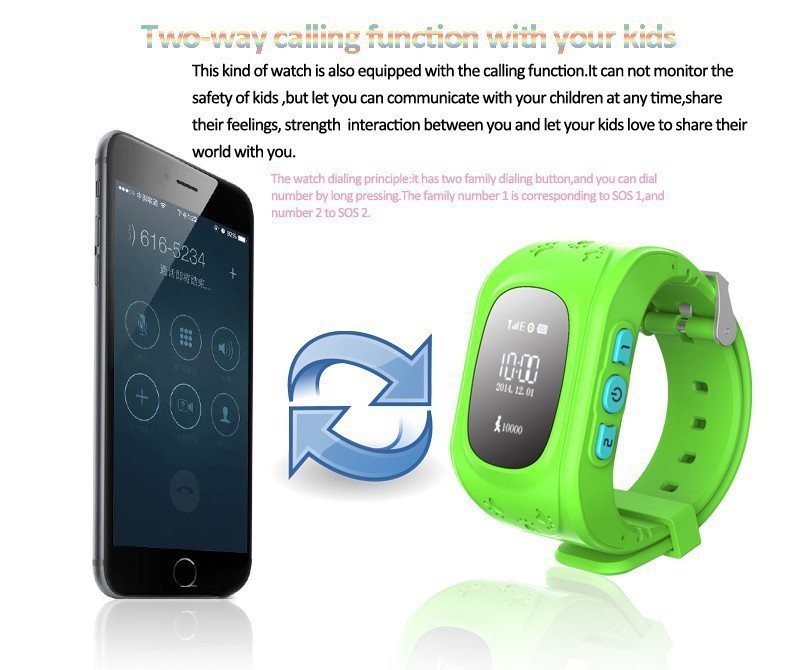 Обратите внимание, что если Вы отклоняете вызов с детских часов, то инициируется функция «Автодозвон» до тех пор, пока Вы не ответите, либо, пока ребенок сам не отменит вызов.
Обратите внимание, что если Вы отклоняете вызов с детских часов, то инициируется функция «Автодозвон» до тех пор, пока Вы не ответите, либо, пока ребенок сам не отменит вызов.
— Обратный звонок. Это так называемая прослушка. Вы в любое время можете подключиться к микрофону детских часов и слышать все происходящее. Введите номер (начиная с 8-ки), на который произойдет вызов с умных часов, и Вы сможете подключиться к микрофону часов. Эта односторонняя связь с часов на смартфон. При этом детские часы внешне ни как себя не проявляют, что работает прослушка, ребенок об этом знать не будет. Во время этого вызова с баланса детских часов списываются единицы в зависимомти от продолжительности разговора. По этому на часах должен быть достаточный баланс.
— Режим работы геолокации. Установите временной интервал опроса GPS трекера. Желательно установить 10 мин. Минимум – 1 минута, максимум – 1 час. Чем меньше интервал, тем точнее будет мониторинг местонахождения ребенка, но быстрее садится аккумулятор.
— Контекстная модель. Здесь указывается тип вызова. Обычно по умолчанию стоит вибрация и звонок. В модели Q50 работает только звонок.
— Настойка сообщений. Укажите телефон, на который будут приходить уведомления с детских часов. Обычно это мама или папа. Здесь можно выбрать сообщения при низком заряде аккумулятора, при снятии часов, при нажатии кнопки SOS. Здесь вы можете выбрать, о каких событиях устройство будет уведомлять вас с помощью SMS. В числе таких случаев: ситуация SOS, снятие устройства с руки, низкий заряд батареи, выход ребёнка с заданной территории.
Аварийная ситуация (SOS-кнопка). В случае ситуации SOS устройство отправит звонки указанным контактам, а также уведомление на смартфон через SeTracker2.
Датчик снятия часов. Если в течение 3 минут устройство не будет находиться на руке владельца, с него автоматически отправится на основной номер и в программу сообщение о тревоге. Прежде, чем эта функция сработает, часы должны находиться на руке ребенка не менее 10-15 мин. Сообщение на телефон родителей с уведомлением снятия часов с запястья должно поступить в течение 10 мин
Сообщение на телефон родителей с уведомлением снятия часов с запястья должно поступить в течение 10 мин
Сигнал о низком заряде батареи. Срабатывает автоматически, когда уровень заряда носимого устройства падает до 20%. Сообщение будет продублировано на основной родительский номер и в приложение.
— Телефонная книга. Это телефонный справочник для ребенка, включает в себя 10 номеров родных на которые может звонить ребенок. Имя можно писать на русском языке, например: мама, папа, бабушка и т.д. Номер вводится в формате 87011234567. Другие номера не входящие в телефонную книгу до детских часов не смогут дозвониться, они получат «отбой». Выбор номеров ребенком из телефонной книги и звонок производится кнопками «1» и «2».
— Язык и время. В этом меню можно выбрать язык отображения на детских часах и часовой пояс. Для Казахстана нужно установить часовой пояс «+6». Часы синхронизируется с сервером и при правильной настройке этого пункта будут показывать правильное время.
— Датчик снятия с руки. Нажмите на переключатель. Включите, чтобы активировать уведомления при срабатывании датчика снятия часов.
— Где найти? Если ребенок снял дома часы и забыл, в каком месте они находятся, функция “Где найти” поможет найти устройство с помощью нажатия на этот пункт в приложении. В этом случае вы услышите сигнал часов и сможете определить их место нахождения.
функция найти часы
— Удаленное выключение. Когда в часах установлена SIM-карта, выключить часы кнопкой на корпусе невозможно, поскольку она в них служит вызовом SOS-тревоги долгим нажатием на нее. Это нужно для того, чтобы часы невозможно было отключить, используя кнопку на часах. Если кто-то будет пытаться отключить часы – пойдет звуковая запись, которая будет передана на телефон родителя.
Дополнительное меню.
1. Персональные данные:
логин при входе в SeTracker
пол ребенка
имя ребенка
номер телефона в часах
электронная почта
Настройка пункта — меню пользователя
2. Список устройств: если в вашей семье несколько детей, которые пользуются Smart Baby Watch, вы можете добавить их в данный пункт, указав имя ребенка и номер телефона в устройстве.
Список устройств: если в вашей семье несколько детей, которые пользуются Smart Baby Watch, вы можете добавить их в данный пункт, указав имя ребенка и номер телефона в устройстве.
3. Изменить пароль. Здесь вы можете сменить пароль на новый.
4. Выход. Позволит выйти из учетной записи в приложении.
Меню дополнительных настроек
Меню в виде капли с тремя черточками, которая находится в верхнем левом углу главной страницы приложения SeTracker 2. Она служит для настроек таких функций, как здоровье, не беспокоить, будильник, сообщения и награды.
Здоровье
Здесь вы можете ввести параметры ребенка для получения данных о количестве шагов и потраченных калорий, а также пройденном расстоянии и качестве сна.
Данные о здоровье ребенка
Не беспокоить
Данная функция позволяет выставить временной интервал, во время которого блокируются все входящие звонки и сообщения. Например, когда ребенок спит или находится на уроках в школе.![]()
Будильник
Выбираем соответствующий пункт в программе. Здесь можно настроить будильник: время и частоту повторений сигнала по дням недели. Отключить на часах будильник можно нажатием белой SOS-кнопки.
Сообщения
Раздел, который отображает дату и время пришедших в приложение на смартфоне сообщений, уведомляющих о выходе их геозоны, снятия часов с руки или их низком заряде батареи (см. Настройка SMS-уведомлений).
Награды
Эта функция создана для мотивации ребенка. Родитель решает когда и за что наградить малыша, в то время как на главном экране часов специальный счетчик отображает количество заработанных “лайков”.
Зона безопасности
Кнопка “Зона безопасности” позволит настроить радиус, в пределах которого вы можете контролировать ребенка.
В том случае, если он выйдет за пределы этой зоны, флажок, обозначающий часы, станет красного цвета, а на ваш смартфон поступит уведомление о нарушении геозоны, если вы поставили соответствующую галочку в настройках сообщений (см. Настройка SMS-уведомлений).
Настройка SMS-уведомлений).
Чат
Через мобильное ПО есть возможность обмениваться голосовыми, а в некоторых моделях и текстовыми сообщениями. Для этого тапните по кнопке “Чат” и вы попадете на страницу диалога. Если вы хотите послать голосовое сообщение, нужно нажать кнопку “начать запись”. Пока вы ее удерживаете, происходит записывание голоса, когда отпустите – осуществится моментальная отправка месседжа.
Текстовое сообщение
Текстовое смс осуществляется переходом на клавиатуру. Количество символов вместе с пробелами не должно превышать 30-ти.
Если вы решили удалить отправленное текстовое или голосовое смс, это возможно сделать, нажав на сообщение. Вы увидите всплывающее окошко с надписью “удалить”. Нажмите на него.
Если возле отправленного вами месседжа появился значок “восклицательный знак”, это означает, что сообщение не передано по каким-либо причинам (отсутствует связь с часами, пропал интернет, нет сети в часах и т.п. ). После устранения причины можно нажать на значок и повторить отправку.
). После устранения причины можно нажать на значок и повторить отправку.
Некоторые модели детских GPS часиков позволяют ребенку отвечать на ваши смс, только голосом. Перейдя в меню Чат на своем устройстве, ему нужно нажать и удерживать кнопку записи. Отпустив ее, отсылается смс в программу Setracker, установленную в смартфон родителя.
Инструкция по установке и настройке приложения Setracker для Smart Baby Watch
4. Настройка приложения Setracker.
Если при настройке приложения вы столкнулись с ошибкой «Нет сетевого оборудования», воспользуйтесь инструкцией.
SOS/Номера родных. Введите 3 важных номера (формат номера 8(код)*********). Нажать на кнопку SOS в течение 5 секунд, чтобы вызвать тревогу. Если никто не ответил на первом номере, часы начинают звонить на второй номер и т.д.
Обратный звонок. Часы перезвонят на указанный номер и включат микрофон (формат номера 8(код)*********).
Режим работы геолокации: нормальный, энергосберегающий и режим слежения в реальном времени.
Вы можете установить режим работы, исходя из ваших потребностей.
Нормальный режим: интервал отправки данных на сервер составляет 600 секунд
Энергосберегающий режим: интервал отправки данных на сервер составляет 3600 секунд
Отслеживание в режиме реального времени: интервал отправки данных на сервер составляет 60 секунд.
Чем чаще передачи, тем актуальней информация, но больше расход энергии и интернет трафика.
Не беспокоить. Настройка периода времени, когда никто не сможет позвонить на телефон. Эта настройка будет блокировать все входящие телефонные звонки в заданное время.
Настройка сообщений: низкий заряд батареи, SOS, снятие часов с руки.
Аварийная ситуация (SOS кнопка)
Устройство отправит сообщение на основной номер и уведомление в приложение.
Датчик снятия часов. Устройство необходимо носить не менее 3 минут, чтобы сигнализация сработала. Устройство отправит сообщение о тревоге на основной номер и уведомление о тревоге в приложение.
Сигнал о низком заряде батареи.
Если заряд устройства снижается до 20%, часы отправят сообщение о тревоге на основной номер и в то же время в приложение.
Телефонная книга. 10 номеров, на которые может звонить ребенок (формат номера 8(код)*********).
Язык и время. Установка языка часов, времени (пример для Москвы GMT+3).
Датчик снятия с руки. Включение/отключение датчика снятия с руки.
Удаленное выключение: выключить часы удаленно (при установленной SIM-карте, отключение кнопкой невозможно).
ВАЖНО!!! После всех установок, для корректного GEO-позиционирования «выгуляйте» часы. Вынесите устройство на улицу, переместитесь на 200-500м в любом направлении.
Как настроить умные часы для детей
Чем самостоятельней становится ребенок, тем больше переживаний это вызывает у родителей. Им хочется постоянно знать, где он находится, чем занимается. Поэтому среди родителей умные часы Smart Baby Watch пользуются большой популярностью. Как правильно настроить умные часы для детей?
Настройка Smart Baby Watch
Этот девайс – настоящая находка для родителей. Умные часы Smart Baby Watch помогут связаться с ребенком, сообщат, если его будет подстерегать опасность. Как настроить детские часы? До того, как подключить их к телефону, покупают микро-симкарту.
Инструкция к детским часам Smart Baby Watch подробно описывает процедуру настройки девайса.
- Активировать сим-карту, поставив в обычный телефон;
- Отключить запрос пин-кода и загрузку меню;
- Пополнить счет и ждать, когда деньги поступят на баланс;
- Подключится к интернету на симке, выбрав 2G (EDGE) для старых версий или 3G для новых;
- Вынуть карточку из телефона и установить в часы.
Как вставить карточку? Отверткой из комплекта открыть крышку, вынуть батарею. Вставить сим-карту. Устанавить на место аккумулятор. Закрыть крышку и завинтить болты. Карточка установлена.
Иногда родители не знают, как включить часы. Включают их кнопкой Power. Пополняют счет так, как для обычного телефона.
Тарифы для детских умных часов берут дешевые. Можно воспользоваться специальным тарифом Wonlex. Оператора выбирают, чтобы покрытие на участке, где чаще всего находится ребенок, было максимальным. Скорость интернет-соединения не имеет решающего значения для качества связи.
Установка приложения
После регистрации симки подключить часы к телефону родителей. Найти подходящее приложение для Smart Baby Watch и установить его на телефоне. Популярностью пользуется программа SeTracker 2, которую можно установить бесплатно. Она имеет много дополнительных функций, а процесс регистрации там простой.
Приложение для часов Smart Baby Watch предназначено для Android и iOS. Главное требование – наличие устойчивого интернет-сигнала.
Чтобы установить программу, заходят в Play Market или AppStore. Ищут SeTracker и скачивают ее. Инструкция по настройке советует опознать QR-код, расположенный на коробке от китайских приборов, приложением QR Scanner. Открыть программу. Устанавить русский язык.
Как настроить электронные часы? Сначала настраивают опцию территории, выбирая «Европа и Африка» или «Азия и Океания» в зависимости от региона проживания. На экране появится форма, которую заполняют, следуя пошаговой инструкции:
- IDregis_code,уникальный десятицифровый номер с задней крышки прибора, вводят после букв ID. Его сканируют QR-сканером или вводят вручную;
- Аккаунт – логин родителя, который содержит от 4 до 16 латинских символов;
- Логин – имя детских умных часов;
- Телефон – номер используемой симки ребенка;
- Пароль – набор букв и цифр из 6-12 знаков;
- Повторяют пароль;
- Нажимают кнопку «ОК».
Аккаунт родителя можно использовать для связи с умными часами нескольких детей. Логины у каждого из них должны быть разные. Так можно будет понять, от кого из детей пришло сообщение или сигнал.
Если удалось настроить часы, на телефоне откроется окно программы. Система может работать. Но связаться с родителями умные детские девайсы еще не смогут. Нужно зарегистрировать номера телефонов.
Настройка в приложении
Как установить нужные номера для Smart Baby Watch в приложение и девайс? Из смартфона на карточку детей посылают смс команды. В детских умных часах пароли 123456, в новых прошивках может быть 523681. Настройку детских часов начинают, посылая пароль pw,123456,ts#.
Чтобы настроить умные детские часы с GPS трекером, задайте SOS-номера, записывая их в порядке значимости для ребенка. Форма записи – национальный формат, состоящий из 10 цифр. Эти номера прозваниваются после нажатия тревожной кнопки по очереди.
Функция «Голос» выполняет подключение через айфон или любой другой смартфон незаметно для ребенка. Нужно привязать к нему номер, из которого можно будет совершать звонок. Чтобы позвонить, в приложении нужно будет выбрать соответствующую опцию. Приложение отправит прибору команду позвонить, а родители ответят на звонок. В это время ребенок не видит, что связь налажена. Подключаются осторожно, чтобы ребенок не заметил, что за ним следят.
Режим работы – частота отправки данных о месте пребывания ребенка. Настройка умных часов Smart Baby Watch предлагает 3 варианта:
- Через минуту
- Через 10 минут
- Через 60 минит
Контроль каждую минуту дает максимум сведений о передвижении ребенка, но батарея детских часов с GPS при таком режиме садится намного быстрее. Если малыш не проблемный, имеет смысл настраивать режим «раз в 60 мин.». В помещении прибор может потерять сигнал навигатора.
- В пункте «Отчеты» будет размещаться информация о последнем пункте, отмеченном навигатором.
- В «Настройке сообщений» для детских девайсов вводят номер, куда прибор сообщит об опасности. Это произойдет, если малыш нажмет тревожную кнопку или покинет геозону, прибор окажется не на руке.
- В «Контакты» вводят номера близких людей. Звонки других абонентов не принимаются.
- «Телефон» — список контактов для детских часов, на которые сможет звонить ребенок второй кнопкой с правой стороны девайса.
- «Голосовые сообщения и поощрения» позволяют отправить ребенку нужную информацию в момент, когда связи с ним не будет. Здесь же можно отправить аналог смайлика – сердечко.
- Раздел «Геозона» позволяет выбрать на карте участок территории, на котором ребенку можно находиться. Как только он покинет пределы участка, на телефон из раздела SOS поступит сообщение.
В пункте «Язык и время» еще раз вводят язык, регион проживания и время. Чтобы сбросить авторские настройки и вернуться к стандартным, посылают пароль pw,123456,factory#
Описание
Корпус прибора изготовлен из пластика. Сверху детских часов Smart Baby Watch расположен дисплей. На нем отображается:
- Значок мобильной связи и уровня сигнала GSM
- Круг индикатора GPS, внутри которого при наличии связи со спутником появляется точка
- Значок микрофона на детских часах показывает наличие входящих голосовых сообщений
- Индикатор заряда батареи
- Значок в виде расстегнутого ремешка – индикатор снятия смарт часов с запястья, появляется через 3 минуты после того, как ремешок будет расстегнут
- Сердечко показывает поощрения и награды, отправленные родственниками
- Дата и время, которые первый раз нужно выставлять при настройке, а дальше смарт часы корректируют их автоматически
- Шагомер (изображение фигурки идущего человека) измеряет количество сделанных ребенком шагов
Как пользоваться детскими часами? На боковых частях Беби Вотч расположены кнопки управления прибором. Справа расположены:
- Кнопка «Вверх» увеличения громкости и передвижения по списку вверх. Коротким нажатием вызывают список контактов. С ее помощью можно позвонить с детских приборов по первому номеру из списка. Как позвонить? Для этого удерживают кнопку несколько секунд
- Кнопка «Вниз» уменьшения громкости и передвижения вниз по списку. Когда доходят до нужного номера, удерживают кнопку для вызова
- Кнопка «Вкл/Выкл.» позволяет сбросить вызов звонящего. Ее используют для записи голосового сообщения
Слева на боковой грани Бэби Вотч расположены:
- Кнопка SOS. В случае грозящей ребенку опасности достаточно нажать на нее, и прибор начнет сами связываться с номерами, установленными в списке. Набирают в порядке очередности до того момента, пока какой-нибудь из них ответит.
- USB-порт расположен выше кнопки и предназначен для зарядки прибора.
Популярные вопросы
Сколько интернета нужно в месяц? По отзывам пользователей достаточно до 100 Кб трафика.
Как выключить часы? Это можно сделать при помощи третьей кнопки справа только тогда, когда симка вынута. Функция выключения работающего прибора не активирована. Ведь ребенок может случайно отключить его. Выключается прибор с симкой после того, как на него отправили из приложения команду pw,123456,poweroff#. Выключить детские часы также можно через меню «Удаленное отключение».
Детские девайсы иногда дают сбои или требуют обновления. Как перезагрузить Smart Baby Watch? Руководство процессом выполняют через приложение. Нужно отправить смс-команду pw,123456,reset#.
Что такое LBS? Когда девайс ребенка теряет связь с GPS-спутником, он переключается в режим определения места пребывания по сигналу базовых станций. Это и есть LBS (Location-based service).
Умные детские часы помогут родителям чувствовать себя спокойно, не заботясь о состоянии детей. Они постоянно находятся в зоне контроля.
Детские часы-телефон. Первый запуск после покупки
Предупреждение: Не пугайтесь огромного количества текста и картинок. Весь процесс займёт не более 3 минут! Просто всё очень подробно расписано…
Вы стали счастливым обладателем bWatch! Как всё было:
Вы разместили заказ на детские часы-телефон с GPS трекером на сайте www.findmybaby.ru
Вам позвонил менеджер,
уточнил удобное время заказа, ответил на интересующие Вас вопросы, ещё
раз напомнил про отключение лишних, навязанных оператором сотовой связи,
пакетов при покупки сим-карты.
Часы для Вашего ребёнка — приехали с курьером
PonyExpress, IML Logistics, Курьер-Сервис Экспресс. Вы их получили,
вскрыли упаковку, достали коробку с часами и накладную, расписались на
накладной и отдали подписанную накладную курьеру. Или же Вы получили часы в пункте самовывоза.
Вы сходили в салон оператора сотовой связи, приобрели СИМ-карту с пакетом интернета
размера микро-сим (как у iphone4). Мы настоятельно рекомендуем, для
стабильности работы часов, использовать цельную сим-карту микро-сим, а
не нано-сим в штатном адаптере. Вставили её в обычный телефон, сняли запрос пин-кода (если он установлен оператором по умолчанию) и получили пароль от личного кабинета вашего мобильного оператора, что бы в будущем было проще отключать-подключать услуги, контролировать баланс номера и ещё раз убедится, что все лишние услуги на самом деле отключены (гудок, хамелеон, мир без границ, подписки или флэш-смс на новости и погоду… и прочее).
ВАЖНО: Перед первой
установкой сим-карты отключить на симке (на новых симках некоторые
операторы включают по-умолчанию) услугу flash-sms и всю новостную и
информационную flash-sms рассылку. Иначе часы при запуске могут
зависнуть и придётся перезагрузить часы. Это не сложно, но проще избавиться от этой проблемы
заблаговременно.
Теперь Вы полностью подготовлены к первому запуску часов!
На самом деле, весь процесс распаковки, установки и первой настройки
занимает менее 3 минут (если не читать эту статью и делать самому), но
что-то может пойти не так.
А если пошагово следовать инструкции в этой статье, то понадобится
минут 10-15. Но, в итоге, всё будет работать и Вы пройдёте курс обучения
и поймёте принцип работы. Как поступить — решайте сами, как Вам
удобнее.
Использование часов и приложения в повседневной жизни, управление
приложением, просмотр карты, отправка команд — всё очень просто,
доступно и интуитивно понятно. Главное — немного научится и… прочитать
инструкцию.
Рассмотрим на примере покупки Розовых часов и будем устанавливать приложение на Iphone и на Android одновременно.
Вот что мы видим перед собой:
На коробке сбоку указан ID часов (Идентификационный номер, он же
указан под крышкой часов на аккумуляторе). Этот номер нам нужен будет
позже для управления часами через приложение.
Берём свой телефон. В записную книжку телефона добавляем новый
контакт, например «Моя зайка — Часы». Вводим номер телефона (сим-карты,
которую будем вставлять в часы-телефон) и добавляем в контакт
дополнительную запись ID номера часов, обычно как комментарий. Теперь
наш ID никогда не потеряется, даже если выкинем коробку. Туда же можете
сразу записать пароль для детских часов, который Вы позже введёте в
настройках программы. ID номер и пароль Вам будет нужен для входа в
приложение на смартфоне.
Берём сим-карту, которая будет устанавливаться в часы-телефон и
устанавливаем её предварительно в обычный мобильный телефон. Снимаем
запрос пин-кода при запуске, если он установлен, проверяем
входящий/исходящий вызов, получаем пароль от личного кабинета у своего
мобильного оператора. Убеждаемся, что подключен пакет интернета и баланс
на карте положительный.
Открываем коробку и достаём всё содержимое:
Часы, зарядка, задняя металлическая крышка, отвёртка и 5 болтов для
крепления задней крышки. На дне коробки остаётся лежать инструкция на
русском языке. Инструкцию мы будем читать позже, сейчас она нам не
нужна. Почему 5 болтов, спросите Вы, ведь отверстий только 4? Отвечаем — пятый болт нужен так, на всякий случай, вдруг один из болтов потеряется. Один болт — запасной.
Устанавливаем СИМ-Карту.
Мы с Вами всё правильно сделали и купили симку размера микро-сим,
которая подключена на тариф с минимальным пакетом интернет. Карточка
работает, мы её вставили в телефон, получили пароль от личного кабинета,
проверили баланс и, даже, попробовали сделать звонок. Сегодня операторы
связи сделали очень удобный формат симок. Мы можем использовать
полноразмерную, а в ней есть вырез, надавив на который, можно получить
микро-сим карточку. Всё показано на фото выше.
Примечание! Без интернета — часы будут работать! На часы и с часов можно звонить. Но данные о местоположении передаваться не будут. И без интернета нельзя управлять настройками часов. При первом запуске — на симке обязательно должен быть интернет,
так как без него часы не смогут активироваться на сервере и Вы не
сможете их настроить, задать номера на кнопках часов, внести белый
список номеров и многое-многое другое… Поэтому, на всякий случай,
перед установкой в часы-телефон, установите сим-карту в обычный смартфон
и войдите с него в интернет, убедитесь, что он работает и наш сотовый
оператор всё подключил правильно. Да, когда будете проверять на
смартфоне интернет новой симки — не забудьте отключится от WiFi (в
телефоне: меню-настройки-WiFi-выкл), так как при подключенном WiFi
телефон будет выходить в интернет именно через WiFi, а не через нашу
сим-карту.
Вставляем сим-карточку в наши часы. Важно!! На экране часов-телефона наклеена защитная плёнка. Мы её пока не снимаем!
Так как во время установки, детский часы-телефон мы будем ставить на
этот экран, что бы установить симку и закрутить болты задней крышки. Мы
же, как показывает практика, не будем подкладывать под экран мягкую ткань,
чтобы не поцарапать экран когда будем на часы давить отвёрткой. Так
пусть хоть эта тонкая защитная плёнка защитит экран часов от трения о
поверхность стола во время сборки. Но мы же хорошие родители… лучше
тряпочку всё-же подложить…
Симку установили, зафиксировали (опустили металлический экран, чуть
надавили и сдвинули его вправо — в сторону скошенного угла симки.
Поставили на место аккумулятор. Он соединяется с платой через разъём.
Почему? Да просто детские часы-телефон — это не просто мобильный
телефон. Они всегда на руке. Ребёнок может стучать кулаком, трясти
рукой, кататься на велосипеде… Поэтому соединение проводом намного
надёжнее, чем пружинная контактная группа. Аккумулятор никогда не
отсоединится.
Прикручиваем заднюю крышку:
Устанавливаем болтики в отверстия и чуть затягиваем отвёрткой. До
конца не закручиваем. Когда все 4 болта будут установлены — тогда можно
затянуть посильнее. Лучше затягивать крест-на-крест, сначала
левый-верхний затем правый нижний…
Включаем часы:
Нажимаем на кнопку включения (кнопка отмена) и удерживаем несколько секунд. Часы-телефон проиграют мелодию и включатся.
Важно!: на некоторых устройствах при первом включении можно увидеть
под временем красивый китайский иероглиф или даже несколько. Не
пугайтесь, это пропадёт после первой настройки приложения (читайте
статью далее). Часы сами сменят внутреннюю прошивку.
Вы увидите уровень сигнала сотовой сети и время/дату. Всё будет 00:00
до тех пор, пока часы не определятся в сети, установят соединение с
интернетом.
После того, как часы соединились с интернетом, на экране, справа от
уровня сигнала, появится буква «Е». Это значит, что часы вошли в
интернет!
Важно! При первом запуске — часам необходимо активироваться на
сервере оператора вашей сотовой связи и активироваться у нас на сервере.
Это занимает от 1 минуты до 3 часов. Такой большой временной интервал
зависит от целого перечня факторов. Примечание: по статистике, самое
долгое время нами было зафиксировано у оператора «МТС». Рекорд — 4,5
часа.
Примечание!! Для обеспечения долгой жизни аккумулятора, подсветка дисплея — автоматически выключается через 10 секунд. Чтобы посмотреть экран — нужно нажать на любую кнопку на часах.
Пока часы активируются — установим их на зарядку.
Берём зарядное устройство. Оно выглядит как прищепка. На часах есть
стрелочка — именно с этой стороны и надо вставлять нашу прищепку (как
показано на рисунке). На прищепке есть два пин-контакта, а на часах есть
два отверстия. Надо вставить прищепку так, чтобы эти пин-контакты
попали в отверстия на часах.
Кабель USB можно поместить в любое USB-зарядное устройство. Подойдёт
зарядка от Вашего телефона или от других устройств. И даже USB-разъём на
компьютере. Таким образом, после подключения к питанию — на экране
логотип батарейки начнёт «бегать». На включенных часах — справа. Если
часы выключены — то логотип зарядки будет на весь экран.
Пока часы заряжаются, активируются на серверах операторов — можно приступить к скачиванию и установке приложения.
Если у нас телефон на Андройде, то:
— (перед запуском приложения FindMyBaby) На смартфоне запускаем
приложение Карты (стандартные карты Google). Проверяем что телефон
показывает наше местоположение на карте. Если всё ОК, то пропускаем
следующие два пункта.
— Если приложение Карты запускается впервые, то соглашаемся со всеми
лицензионными соглашениями (Ок — Далее-Разрешить — Ок…),
доустанавливаем (если попросит) «Сервисы Гугл».
— Разрешим нашему телефону определять своё положение. В меню настроек
самого телефона: Настройки — Моё местоположение — Везде ставим галочки.
Заходим ещё раз в приложение Гугл и проверяем
— Переходим на страницу «скачать приложение для Андройд», следуем инструкции, и, возвращаемся на эту страницу.
— У Андройда есть особенность (включена по умолчанию). Это отключение
передачи данных во время заблокированного экрана. Чем это плохо для
нас? В то время, когда мы не пользуемся телефоном и он лежит в кармане
или дома на столе — мы не получаем никаких уведомлений, так как передача
данных отсутствует. А получим лишь при активации экрана телефона.
Лечение (практически все модели): Настройка — WiFi — Дополнительные
функции — WiFi в спящем режиме — Никогда.
Если у нас телефон Iphone:
— улыбаемся, если прочитали что надо сделать на Андройде для установки приложения.
— Идём в AppStore и качаем приложение Findmybaby.
— Всё, готово.
Приложения для IOS и Android скачены. Давайте будем запускать и настраивать.
Слева Android, Справа IOS.
Выбираем в левом-нижнем углу «Вход по ID». На самом деле — он уже выбран по умолчанию.
Номер ID (уникальный для каждых часов) указан на наклейке аккумулятора и указан на торце коробки от часов.
В первую строчку вводим наш ID номер. Внимательно проверяем каждую
цифру. Все должно быть 10 цифр. Во вторую строчку вводим пароль (Пароль
указан в инструкции к часам). Нажимаем напротив фразы «запомнить данные»
и нажимаем «Вход».
Если детские часы-телефон уже успели активироваться на сайте
оператора и на нашем сервере, то Вы попадёте в главное меню приложения.
Если активация ещё не прошла, то будет оповещения: Устройство не
найдено, ошибка сети, нет данных, нет отклика от устройства. Разные
оповещения в зависимости от стадии активации. Тогда надо просто
подождать и попробовать войти позже.
После входа в программу мы видим главное меню. Как пользоваться приложением написано в разделе «Как пользоваться приложением», но это мы будем изучать позже. Давайте вернёмся к настройке первого запуска.
Начнём с установки точного времени и языка. Время — определяется
автоматически по данным нашего сотового оператора. Нам только лишь надо
установить временную зону (Пояс UTC/GMT), в которой мы находимся.
Например Москва — это GMT+3. Если мы не знаем, какой у нас пояс, то
заходим в Гугл или Яндекс и вводим: «Мой город — часовой пояс GMT» и
смотрим результаты поиска.
Слева Android, Справа IOS. Как мы видим, в IOS строки есть пункт
«Deviceinfo». Это пункт «Об устройстве», где можно поменять имя часов,
ввести контакты мамы/папы и номер СИМ-карты в часах.
В приложении идём в Настройки (синий кружок с шестерёнкой). И в самом низу входим в меню «Язык и часовой пояс»
Выбираем язык «по умолчанию» и выбираем часовой пояс.
Часовой пояс зависит от вашего региона. Московское время GMT+3, соответственно, часовой пояс 3.
Важно!: часовой пояс нужно написать просто цифрой. Не надо ставить «+» перед цифрой.
Нажимаем OK. На экране появится надпись «Обновление…» и «Ожидаем
отклика от устройства». Через 10-15 секунд появится надпись
«Подтверждено» или надпись «Превышено время ожидания отклика
устройства». Оба эти ответа нас устраивают. Устройство сменило прошивку.
Для вступления в силу изменений, нам надо выключить и включить часы. Для этого нажимаем значок «<» в левом-верхнем углу (действие «Назад») и переходим в меню настроек.
Настройки — Дистанционное выключение часов — ОК.
После нажатия ОК — в течении нескольких секунд часы выключатся. Как
это работает — Приложение посылает команду на сервер. Сервер посылает
команду на часы. Если проблемы с интернетом и часы недоступны, то он
будет с определённым интервалом продолжать посылать команду до тех пор,
пока не получит подтверждение о получении команды от часов.
Всё, часы выключились. Теперь включаем (мы уже знаем как это делать).
Как результат — видим наше точное время и дату (год, месяц, число)
Теперь давайте настроим телефоны на
кнопках часов, имя часов, белый список телефонных номером и попробуем
поговорить с часами и найдём их на карте.
Перейдём в настройки — Об устройстве (Device Info).
В правом верхнем углу нажимаем значок «редактировать». Все пункты, которые можно изменить — стали подсвечиваться.
— вводим имя часов (имя ребёнка), оно будет отображаться на карте
— вводим телефонный номер часов
— вводим имя Мамы/Папы
— вводим контактный номер Мамы или Папы
Нажимаем «дискетку» в правом-верхнем углу. Видим на экране «Обновление..». Нажимаем значок «<» в левом-верхнем углу (действие «Назад») и переходим в меню настроек.
Настроим телефонный номер для оповещений СМС
Настройка — Ваш тел. номер для оповещений.
Вводим Ваш телефонный номер, на которые будут приходить СМС.
Вводим номер в формате: +7xxxxxxxxxx
Примечание1: Часы уведомляют родителей двумя способами одновременно.
Через СМС и через оповещение в приложении. Если Вы не хотите получать
СМС и ограничится только оповещениями приложения, то оставьте это поле
пустым (не вводите номер своего телефона)
Примечание2: По просьбе пользователей, по СМС приходит только
оповещение о низком заряде аккумулятора. Оповещения о гео-зонах и снятии
с руки приходят только в приложение, так как за каждую СМС ваш сотовый
оператор берёт плату (в соответствии с тарифом) и в целях экономии
средств на сим-карте часов, прочие СМС не отправляются. Мы ожидаем выход
обновления, в котором каждый тип оповещения будет настраиваться
отдельно.
Настроим тип оповещений в приложении:
Выходим в главное меню: «<«, «<» и выбираем иконку «Оповещение» (колокольчик в круге).
Устанавливаем Включено, Звук, Вибрацию (по желанию) и нажимаем значок дискетки (правый верхний угол)
Настроим включение оповещение через уведомления в приложении:
Настройка — Оповещение на Ваш телефон — Отправлять
Теперь приложение будет нам отправлять оповещения через уведомления в приложении и через СМС (если ввели номер)
Настроим время обновления данных GPS/AGPS
Настройки — Интервал обновления GPS. Выбираем частоту обновления.
Что это и зачем? Часы будут с этим выбранным интервалом соединятся со
спутниками, сохранять свои координаты, отслеживать приход-уход с
Гео-зоны.
Чем чаще обновляется — тем быстрее расходуется заряд аккумулятора. Выставляем «каждые 10 минут».
Примечание: В дальнейшем,
если мы хотим смотреть положение часов-телефона в режиме «он-лайн», но
заходим в настройки и меняем на «каждые 30 сек». Смотрим, видим
перемещения. Когда всё что надо посмотрели — идём опять в настройки и
меняем на «Каждые 10 мин». Тем самым — экономим время работы
аккумулятора.
Настраиваем кнопки на часах Мама/Папа:
Вводим номера в формате +7хххххххххх. После ввода нажимаем ОК. Теперь с часов можно звонить на эти номера.
Как сделать звонок с детского часы-телефона? Всё просто: Нажмите
любую кнопку для активации подсветки экрана и после нажмите у
удерживайте кнопку Мама (справа) или Папа (слева). На экране часов
появится номер, на который идёт звонок. Отменить звонок можно кнопкой
«Отмена» (левая нижняя).
Настроим «белый список» разрешённых номеров.
Что такое «белый список»? Это перечень телефоном, с которых часы
будут принимать звонки. Если телефон не внесён в белый список, то при
звонке с него на часы — вызов будет отклонён автоматически.
Вводим номера в формате +7хххххххххх и нажимаем ОК.
Примечание: телефоны Мамы/Папы (которые внесены на кнопках часов) — в список вносить не надо. Они уже в этом списке.
Удалить телефон из белого списка — просто удалите его из строки и нажмите ОК.
Смена пароля доступа к приложению:
Сменить пароль довольно просто. Вводите текущий пароль (который
вводили при входе в приложение). Вводите новый пароль и повторяете ввод.
Нажимаете ОК.
Пароль сохраните (запишите). Без данного пароля Вы не сможете войти в приложение, даже если у Вас в руках часы.
Примечание: Просим не терять пароль. Но всё в жизни может случится…
Обратитесь в техподдержку на нашем сайте для восстановления пароля.
Готово!!! Наши часы полностью настроены и готовы к использованию.
Примечание: шампанское, всё же, лучше не разбивать о часы или смартфон.
P.S.: Если в процессе установки и настройки что-то пошло не так — обратитесь в службу поддержки:
— Онлайн-консультант на сайте
— письмо на [email protected]
— звонок на телефон, указанный в контактах на сайте
Если консультант вне сети (ночь, выходной, обед) — то опишите
проблему и оставьте свой телефон. С Вами обязательно свяжутся в
ближайшее время, всё расскажут, подскажут, помогут.
iTouch PlayZoom Kids Smartwatch Руководство пользователя
РУКОВОДСТВО ПОЛЬЗОВАТЕЛЯ
(Версия 1)
AGES 4+
iTouch Playzoom Kids Smartwatch поставляется с такими функциями, как камера, видео, диктофон,
забавных обучающих и активных игр, фотоэффекты, звуковая анимация, секундомер, будильник, таймер, календарь и
и многое другое! Подключите его к компьютеру, чтобы загружать изображения и видео. ITouch Playzoom
не подключается к сотовому устройству и безопасен для детей!
ЧАСЫ И КНОПКИ
(Пометьте часы при разработке руководства)
Обозначьте следующее:
Браслет
Порт для зарядки Micro-USB
Кнопка питания / возврата в исходное положение
Поворотная камера
Кнопка Snap / Record
Кнопка питания / Home (кнопка Show)
Нажмите и удерживайте кнопку питания / возврата на главный экран, чтобы включить или выключить умные часы iTouch Playzoom
Кнопка Snap / Record (Показать кнопку)
Нажмите кнопку снимка / записи, чтобы запустить функцию камеры для съемки фотографий.
Порт Micro-USB
Подключайтесь к компьютеру с помощью прилагаемого зарядного устройства Micro-USB для передачи файлов и зарядки часов.
Включено в этот пакет
- Умные часы One iTouch Playzoom
- Один кабель micro-USB
- Краткое руководство
Технические характеристики
Дисплей: 1,44-дюймовый емкостный сенсорный TFT-экран
Поддерживаемые языки: английский
Разрешение фото: 0.3 мегапикселя
Разрешение видео: <144p
Ограничение длины видео на файл: ~ 3-минутное ограничение на файл, но я бы посоветовал либо два 1-минутных видео, либо 1 двухминутное видео
Емкость хранилища: 2 1-минутных видео или 50 изображений (подтверждая, если это вообще изменилось)
Формат файла: AVI; JPG; Возможности подключения к WAV
: нет — не требуется Wi-Fi, BlueTooth или смартфон.
Батарея: Литий-полимерная (ионная) батарея 400 мАч
Ношение iTouch Playzoom
Дети с очень чувствительной кожей могут заметить некоторое раздражение после длительного ношения умных часов iTouch Playzoom
.Кожа может раздражаться, если пот, влага, мыло или
других раздражителей попадают под ремешок часов и остаются в контакте с кожей. Чтобы предотвратить раздражение кожи
, мы рекомендуем держать запястья и ремешок вашего ребенка чистыми и сухими. Кроме того, слишком плотное ношение часов
также может стать причиной раздражения. Убедитесь, что они плотно прилегают к часам, чтобы часы
оставались на месте, но не настолько плотно, чтобы это было неудобно для вашего ребенка. Если вы заметили покраснение, отек или другое раздражение, обратитесь к врачу, прежде чем снова надеть часы.
Начало работы:
При первом использовании iTouch Playzoom необходимо сначала полностью зарядить часы. Полная зарядка
займет около 2 часов.
Зарядка аккумулятора: Примечание Требуется наблюдение / работа со стороны взрослых.
Чтобы зарядить iTouch Playzoom, часы необходимо подключить к компьютеру с помощью прилагаемого кабеля Micro-USB
. Чтобы сделать это правильно, выполните следующие действия:
- Снимите резиновую крышку с порта Micro-USB на левой стороне часов.
- Вставьте кабель Micro-USB (маленький конец) в порт Micro-USB на часах.
- Вставьте большой конец Micro-USB в USB-порт вашего компьютера. Порт USB —
- После успешного подключения на экране часов
появится символ зарядки аккумулятора.
Защита от брызг для повседневной игры и использования
- Не помещать под проточную воду
- Не погружать в воду, не подходит для душа, купания или плавания.
НАЧАТЬ ИСПОЛЬЗОВАНИЕ iTouch Playzoom
При первом включении iTouch Playzoom сначала отображается экран установки даты и времени
. Проведите вверх и вниз по дню, месяцу, году, часам и минутам, чтобы изменить текущую дату и время
. Когда все будет готово, нажмите кнопку ОК.
ПРИМЕЧАНИЕ: Обратитесь к настройкам для ручной настройки времени
Когда часы отображаются на экране, нажмите кнопку «Домой», чтобы перейти в главное меню.Нажмите кнопку спуска затвора
, чтобы снимать фото и видео.
Автоматическое отключение экрана
Для продления срока службы батареи экран автоматически отключается через короткий промежуток времени в режиме часов
.
ДЕЯТЕЛЬНОСТЬ
Дисплей часов — аналоговый / цифровой
Когда экран часов включен, коснитесь циферблата, чтобы переключиться между аналоговым и цифровым форматом. Чтобы выбрать другой циферблат, проведите пальцем влево или вправо, чтобы увидеть больше.
(Обозначьте функции значками на экранах меню)
- Камера
- Видео
- Диктофон
- Захватывающие игры
- Обучающие игры
- Активные игры
- Фотоэффекты
- Звуковая анимация
- Обои
- Секундомер
- Сигнализация
- Таймер
- Календарь
- Настройки
- Подключение к компьютеру
- Около
КАМЕРА
Нажмите кнопку спуска затвора, чтобы войти в режим камеры.
- Нажмите кнопку спуска затвора или коснитесь значка затвора на экране, чтобы сделать снимок.
- Нажмите <или>, чтобы изменить цветовой фильтр.
- Коснитесь значка камеры в левом нижнем углу экрана, чтобы просмотреть сделанные фотографии
ВИДЕО
Нажмите значок режима видео на экране главного меню, чтобы войти в режим захвата видео.
- Нажмите кнопку с нижним левым кружком, чтобы начать запись видео.
- Нажмите нижнюю левую квадратную кнопку, чтобы сохранить захваченное видео
- Нажмите в правом нижнем углу> значок, чтобы просмотреть свою видеотеку
ДИКТОФОН
Нажмите значок режима диктофона на экране главного меню, чтобы войти в режим диктофона.
- Нажмите кнопку записи на экране, чтобы начать запись голоса. Во время записи
коснитесь значка остановки на экране, чтобы остановить. - Далее выберите, следует ли воспроизвести запись голоса, просмотреть предыдущие записи, записать другой или удалить существующий клип записи голоса.
ЗАХВАТЫВАЮЩИЕ ИГРЫ
Полицейский щенок
Помните синие стрелки, которые появляются на несколько секунд
в начале игры! Используйте свою невероятную память, чтобы помочь
спасти положение, направив полицейского щенка к грабителю.Если вы
Поймайте грабителя пять раз, вы получите значок полиции
.
Обручи
Нажмите на экран, чтобы бросить мяч, но будьте осторожны! Обруч движется вперед и назад. У вас есть 90 секунд, чтобы сделать как можно больше
выстрелов, но если вы пропустите слишком много выстрелов, игра
превосходит
.
Полицейская погоня
Грабитель украл деньги, и они роняют их, убегая от полиции. Проведите пальцем по экрану, чтобы переместить полицейскую машину влево и вправо и собрать как можно больше денег, не врезаясь в другие машины.
Восхождение ниндзя
За вами идут желтые и красные ниндзя. Проведите пальцем влево или вправо, чтобы избежать их. Проведите один раз, чтобы перейти на
другую сторону веревки, или дважды проведите пальцем, чтобы перейти к следующей веревке.
Sky Ace
Вражеские истребители летят к вам. Защитите небо, взяв их с неба, не разбившись !.
ОБУЧАЮЩИЕ ИГРЫ
Мастер математики
Мастер математики представит вам серию математических уравнений.Скажите ему, какие из них правильные, а какие
неправильные, чтобы вы могли стать следующим Мастером математики.
Зоопарк
Выучите имена животных и пройдите тест. Сколько
животных вы знаете в зоопарке?
Тест времени
Считайте часы и выберите правильное время. Игра будет продолжаться
до тех пор, пока вы не ответите неправильно.
Color Master
Прочтите название цвета и выберите подходящий цвет.
АКТИВНЫЕ ИГРЫ
Прыгай со мной
Нажимайте «Прыгать» каждый раз, когда вы прыгаете, и лягушка будет прыгать вместе с
вас, считая, сколько раз вы прыгали вместе!
Попробуй побить максимальное количество прыжков!
Беги с кроликом
Готовься, готовься, вперед! Используйте этот забавный интерактивный секундомер, чтобы отслеживать
ваших самых длинных пробежек! Когда Банни бежит с вами, они также
отслеживают время и покажут ваши самые высокие рекорды
в конце пробега.
Фотоэффекты
Примените забавные рамки для фотографий на снятых фотографиях.
- Нажмите кнопку возврата, чтобы просмотреть границы
- Чтобы применить и сохранить рамку на изображении, коснитесь папки загрузок в правом нижнем углу
экрана
Звуковая анимация
Воспроизведите 10 забавных звуковых анимаций.
- Коснитесь объекта изображения, чтобы увидеть анимированный объект в действии со звуком.
- Проведите пальцем влево или вправо для переключения звуковых анимаций
Обои
Настройте меню iTouch Playzoom с 4 различными фонами.
- Чтобы выбрать желаемый фон, нажимайте стрелки влево и вправо для переключения между ними.
Секундомер
Это занятие работает как традиционный секундомер
- Нажмите кнопку запуска на экране, чтобы запустить секундомер
- Во время работы секундомера нажмите кнопку остановки на экране, чтобы приостановить / остановить
таймер.
- Нажатие кнопки Lap сбрасывает таймер секундомера.
Сигнализация
Установите будильник, чтобы напоминать вам о важных вещах.
Для изменения времени будильника:
- Выберите час и минуту, проводя вверх или вниз по часам и минутам.
- Коснитесь галочки, чтобы подтвердить выбор.
Примечание: будильник основан на 24-часовом формате для AM / PM
Таймер
Используйте это задание, чтобы установить таймер обратного отсчета.
Для установки времени таймера:
- Выберите минуты (до 59 минут) и секунды, проводя вверх или вниз по
минутам и секундам.Нажмите кнопку проверки, чтобы подтвердить. - Пока таймер работает, нажмите кнопку воспроизведения, чтобы приостановить обратный отсчет. Нажмите еще раз, чтобы продолжить.
- Чтобы сбросить таймер, нажмите на время еще раз, чтобы повторно выбрать желаемый таймер обратного отсчета.
Календарь
Просмотрите календарь, проведя по экрану влево или вправо, чтобы увидеть предыдущий или следующий месяц.
Настройки
Громкость — отрегулируйте громкость ваших умных часов, нажимая +/- на экране.
Яркость — отрегулируйте яркость ваших умных часов, сдвинув ползунок яркости вверх или вниз, а также продолжительность отображения часов.
Установить дату — чтобы установить день, месяц и год, проводя пальцем вверх и вниз.
Установить время — чтобы установить время, проведите пальцем вверх и вниз по часам и минутам.
Расширенные настройки
- Память — просмотр использования памяти и свободного места для хранения.
- Factory Reset — сброс настроек умных часов iTouch Playzoom
Computer Connect
Вы можете подключить iTouch Playzoom Smartwatch к ПК или компьютеру Mac с помощью прилагаемого кабеля micro USB
.После подключения вы можете передавать файлы между часами и компьютером
. Пожалуйста, выполните следующие действия, чтобы установить соединение:
- Снимите резиновую крышку с порта micro USB на боковой стороне часов.
- Вставьте кабель micro USB (маленький конец) в порт micro USB на часах.
- Вставьте больший конец кабеля micro USB в порт USB на компьютере.
- Вы увидите съемный диск, используйте его для передачи файлов на часы и обратно.
технология
Около
Посетите нас по адресу https://www.itouchplayzoom.com/ для получения коллекций продуктов и технической поддержки
.
Уход и техническое обслуживание
Держите резиновую крышку порта micro USB плотно закрытой, когда он не используется, чтобы предотвратить попадание пыли или воды в порт micro USB.
Следите за чистотой часов, протирая их слегка влажной тканью.
Не роняйте часы на твердые поверхности, не подвергайте их воздействию влаги и не погружайте в воду.
Следите за чистотой линз. Если сделанные снимки получаются нечеткими, это может быть связано с пылью или грязью на
или вокруг объектива. Вы можете очистить линзы по:
- Дует на линзу
- Осторожно протирая линзы сухой тканью
Техническая поддержка
Если у вас есть проблема, которую нельзя решить с помощью этого руководства, мы рекомендуем вам посетить нас в Интернете по адресу https://www.itouchplayzoom.com/.
________________________________________________
Уважаемые родители,
Мы, сотрудники iTouch Wearables, понимаем, что образование и развитие вашего ребенка очень важны.Вот почему мы добавили функции, специально разработанные, чтобы помочь им развить навыки, необходимые на данном этапе их жизни, и побудить их стать лучшими связями. Благодарим вас за то, что доверили нам эту важную задачу — помочь вашему ребенку получать удовольствие и учиться одновременно!
С уважением,
Семейство носимых устройств iTouch.
________________________________________________
Это оборудование было протестировано и признано соответствующим ограничениям для цифровых устройств класса B в соответствии с частью 15 правил FCC.Эти ограничения разработаны для обеспечения разумной защиты
от вредных помех при установке в жилых помещениях. Это оборудование генерирует, использует и может излучать радиочастотную энергию и, если оно установлено и используется с нарушением инструкций, может создавать вредные помехи для радиосвязи. Однако
не дает гарантии, что помехи не возникнут при конкретной установке. Если это оборудование действительно создает недопустимые помехи для приема радио или телевидения, что можно определить путем включения и выключения оборудования, пользователю рекомендуется попытаться устранить помехи одним или несколькими из следующих способов: Увеличьте расстояние между оборудованием и ресивер.Подключить оборудование к розетке в цепи, отличной от той, к которой подключен приемник.
Обратиться за помощью к дилеру или опытному специалисту по радио / телевидению. Внимание! Любые изменения или модификации этого устройства, не одобренные явно производителем, могут лишить вас права на эксплуатацию этого оборудования. Это устройство соответствует части 15 правил FCC. Эксплуатация возможна при соблюдении следующих двух условий: (1) это устройство не может создавать вредных помех, и (2) это устройство должно принимать любые принимаемые помехи, включая помехи, которые могут вызвать нежелательную работу.Это оборудование соответствует ограничениям FCC на радиационное излучение, установленным для неконтролируемой среды. Это устройство и его антенна не должны располагаться или использоваться вместе с
вместе с какой-либо другой антенной или передатчиком.
________________________________________________
БЕЗОПАСНОСТЬ И УХОД ЗА КОЖЕЙ
Мы хотим, чтобы ваш ребенок чувствовал себя комфортно в ваших новых смарт-часах iTouch Playzoom
Вот несколько советов, которые должны помочь:
- Регулярно очищайте умные часы влажным бумажным полотенцем (просушите часы
после завершения) - Не допускайте попадания на запястье ребенка грязи и масел
- Держите часы ребенка достаточно свободными, чтобы три пальца могли поместиться под ними во время ношения часов
(слишком плотное ношение часов может вызвать раздражение кожи из-за пота или других типов влаги
) - После игры и потоотделения рекомендуется снимать с ребенка часы, чтобы дать ему / ей запястье
сделать передышку. - Дети с экземой или кожным заболеванием должны проконсультироваться с врачом перед тем, как надеть часы.
Пожалуйста, носите осторожно!
— Семейство носимых устройств iTouch
Подробнее об этом руководстве пользователя…
iTouch PlayZoom Kids Smartwatch Руководство пользователя — Оригинал PDF
iTouch PlayZoom Kids Smartwatch Руководство пользователя — Оптимизированный PDF
Есть вопросы по вашему руководству? Размещайте в комментариях!
Детские умные часы Timex FamilyConnect
Детские умные часы Timex FamilyConnect позволяют легко узнать, безопасна ли ваша семья и доступна ли она.
О Timex FamilyConnect
- Часы созданы для детей, поэтому ими легко пользоваться. Родителю или опекуну нужно просто установить приложение FamilyConnect на свой телефон.
- Звонок, мгновенное сообщение и голосовое сообщение между часами и родительским приложением по частной защищенной сети.
- Безопасность — приоритет номер один. Поэтому, если вы не добавлены в качестве контактного лица или опекуна, вы не сможете связаться с часами.
- С помощью одной кнопки на часах вы можете отправить SOS основному лицу, осуществляющему уход, и сообщить ему, что вам нужна помощь.
- SafeZones сообщают вам, входят ли часы в определенные области или покидают их.
- Начните день со счетчиком шагов, ежедневным расписанием, школьным режимом, списками дел и играми!
Получить помощь
- Нужно уметь что-то делать? Прочтите Использование Timex FamilyConnect или руководство пользователя.
- Что-то не работает? Ознакомьтесь с нашим руководством по устранению неполадок.
- Сообщите нам, если вам потребуется дополнительная помощь.
Руководство по поиску и устранению неисправностей
- Убедитесь, что ваши часы Timex FamilyConnect полностью заряжены.Полная зарядка занимает около трех часов.
- Индикатор на зарядном устройстве горит желтым во время зарядки и зеленым — во время зарядки.
- Если индикатор на зарядном устройстве мигает желтым, проверьте следующее:
- Убедитесь, что золотые контакты на задней стороне часов и подставке совмещены.
- Убедитесь, что шнур питания надежно подключен и включен в исправную розетку.
- Если аккумулятор полностью разряжен и устройство не включается:
- Зарядка займет больше времени, и светодиод будет гореть красным, а не желтым.
- Вы не сможете увидеть процент заряда на экране, пока не зарядите в течение примерно 10 минут.
- Когда часы достигнут 10%, они автоматически включатся.
- Нажмите и удерживайте кнопку питания не менее 15 секунд, чтобы принудительно перезапустить устройство.
- Убедитесь, что вы используете часы в зоне покрытия T-Mobile 4G LTE. Timex FamilyConnect заблокирован для сети T-Mobile и не может быть разблокирован для использования в других сетях.
- Убедитесь, что у вас правильно настроено приложение с такими вещами, как обновление местоположения и школьный режим.
- Вы можете получить быстрый доступ к некоторым настройкам, например к регулировке громкости, проведя вниз по циферблату.
- Перед тем, как отдать устройство в пользование другому лицу, убедитесь, что вы удалили часы из своей учетной записи.
- Когда клиент выполняет сброс настроек к заводским настройкам, ПИН / КОД, который запрашивает устройство, — это последние 4 цифры IMEI устройства, которые они сбрасывают.
Технические характеристики
- Аккумулятор: Аккумулятор 370 мАч, 48 часов в режиме ожидания / 2 часа в режиме разговора / ~ 26 при нормальном использовании
- Wi-Fi: 802.11b / g / n (используется только для определения местоположения, а не для данных)
- Bluetooth: Bluetooth 4.1 (только сопряжение гарнитуры, не сопряжение с телефоном / планшетом)
- Сеть: диапазоны LTE 2/4/12
- Расположение: GPS, сотовая связь, Wi-Fi
Общие вопросы
Зарядное устройство больше не работает. Где я могу найти зарядное устройство для моих умных часов Timex FamilyConnect ™ ?
Дополнительные комплекты зарядки Timex FamilyConnect доступны для покупки (25 долларов США) на timex.com / familyconnect.
Кто может позвонить / отправить сообщение на часы?
Только люди, которых Родитель добавляет в качестве опекунов или контактов на часы, смогут звонить или отправлять сообщения. Любые другие звонки или сообщения будут отклонены часами
.
Может ли устройство отправлять сообщения на смартфон, на котором не установлено мобильное приложение Timex FamilyConnect ™ ?
Нет. Функция обмена сообщениями работает только через мобильное приложение Timex FamilyConnect ™ .Чтобы разрешить обмен сообщениями, Родитель должен добавить контакт в качестве «Опекуна», поскольку опекуны могут отправлять и получать сообщения на / с устройства через мобильное приложение Timex FamilyConnect ™ . У Guardian должен быть iPhone или телефон Android, совместимый с мобильным приложением Timex FamilyConnect ™ , и на его / ее смартфон необходимо установить мобильное приложение Timex FamilyConnect ™ , создать учетную запись и принять приглашение опекуна.
Как быстро обновляется информация о местоположении?
По умолчанию устройство автоматически обновляет мобильное приложение Timex FamilyConnect ™ с указанием своего местоположения каждые 30 минут.Родитель может настроить (в настройках устройства) частоту обновления местоположения устройства каждые 15, 30, 45 или 60 минут, а также может выбрать, будет ли устройство отправлять сведения о своем местоположении только между определенными часами или в течение всего дня.
Почему самое быстрое обновление местоположения занимает всего 15 минут?
Мы ограничили функцию обновления местоположения, потому что она включает в устройстве функции, которые потребляют много энергии и быстрее разряжают аккумулятор. Прием GPS устройством в сочетании с передачей информации о местоположении через сотовую сеть потребляет эту мощность.Чтобы гарантировать, что батарея прослужит дольше, автоматические обновления могут выполняться только с шагом в 15 минут. Все устройства, подключенные к сотовой сети, имеют это ограничение из-за компромисса между сроком службы батареи и размером батареи (и размером устройства). В любой момент вы можете вручную обновить местоположение.
Есть ли способ немедленно обновить информацию о местоположении для просмотра в реальном времени?
Местоположение устройства обновляется каждый раз, когда родители или опекуны переходят в режим просмотра карты в мобильном приложении Timex FamilyConnect ™ .Выбор «Обновить местоположение» при просмотре карты также запустит систему для обновления местоположения устройства. Устройство также может обновить свое местоположение, коснувшись «булавки» на первой странице приложений, а затем нажав «ОТПРАВИТЬ» на экране.
Почему уведомления о том, что мой ребенок вошел в безопасную зону или вышел из нее, не мгновенны?
Чтобы продлить срок службы батареи, устройство отправляет данные о своем местоположении в систему только с частотой, выбранной в настройках устройства в мобильном приложении Timex FamilyConnect ™ .Уведомление о входе или выходе из безопасной зоны может быть отложено до периода обновления местоположения (15, 30, 45 или 60 минут).
Какие еще причины могут задерживать уведомления о безопасных зонах или создавать ошибочные сообщения?
Проблемы с подключением могут задерживать получение уведомлений, а конструкция здания может повлиять на работу сотовой связи. Если устройство входит в безопасную зону или выходит из нее в то время, когда оно не обменивается данными с сервером, может произойти неточное обновление при восстановлении соединения между устройством и сервером.Если устройство не может использовать GPS или Wi-Fi для определения местоположения, использование данных вышек сотовой связи может создать большой «круг неопределенности». Этот большой круг диаметром около мили может заставить устройство появиться, если оно покинуло безопасную зону.
Насколько точно отслеживается местоположение устройства?
Точность определения местоположения является функцией технологии (Wi-Fi, GPS и / или вышка сотовой связи), доступной для устройства и используемой службой Timex FamilyConnect ™ для определения местоположения устройства.На карте мобильного приложения Timex FamilyConnect ™ приблизительная точность местоположения устройства отображается серым «кружком неопределенности» вокруг метки местоположения ребенка.
Примечание : GPS — это наиболее точная технология определения местоположения, обычно показывающая результаты в пределах 50 футов от фактического местоположения. Wi-Fi также имеет высокий уровень точности. Если устройство не может использовать GPS или Wi-Fi для определения местоположения, оно использует вышку сотовой связи. К сожалению, большой «круг неопределенности» от местоположения только вышки сотовой связи на карте может достигать размера около мили.
Что произойдет, если мы выезжаем за пределы США? Будет ли устройство работать за границей?
Это устройство предназначено для работы только в США, Канаде и Мексике в сети T-Mobile и у наших партнеров по роумингу.
Умные часы Kogan Play + Kids — (KAPPKIDWHBA, KAPPKIDWHGA, KAPPKIDWHPA & KAPPKIDWHWA)
Безопасность и предупреждения
Проконсультируйтесь с врачом перед использованием любого продукта для здоровья или фитнеса.Тем, у кого есть связанные заболевания, используйте устройство только под руководством и с одобрения врача.
Результаты измерений этого продукта приведены только для справки, а не для медицинского использования.
Предупреждение
- Не ударяйте по продукту.
- Не допускайте контакта устройства с бензолом, растворителем или другими химическими веществами.
- Не допускайте контакта часов с сильными магнитными полями.
- Не носить во время душа.
- Не пытайтесь разобрать или отремонтировать его самостоятельно.
- Не бросайте его в огонь, это может привести к взрыву.
- Класс водонепроницаемости относится к чистой, пресной, негазированной воде. Не допускайте контакта часов с соленой или хлорированной водой.
Обзор
Перед первым использованием полностью зарядите устройство. Устройство автоматически включится после зарядки.Время и дата устройства будут автоматически синхронизированы после его сопряжения с телефоном.
Возможности подключения
Примечание:
|
Загрузите приложение « iConnect BY Timex 2 » из Apple Store или Google Play и установите приложение на iPhone или устройство Android, совместимое с Bluetooth 4.0.
Минимальные требования к операционной системе для устройства:
Операция
Функциональные значки
Функции часов
Дисплей часов
| Показывает альтернативные циферблаты |
Ежедневная активность | Отображает общее количество шагов, калорий и расстояние за день.Дату активности также можно посмотреть в приложении после подключения часов. |
Пульс |
|
Спорт | Спортивная функция поддерживает ходьбу, бег, скалолазание, езду на велосипеде и плавание. |
Выключение | Перейти на эту страницу. Нажмите и удерживайте сенсорную кнопку в течение 5 секунд, чтобы выключить устройство. |
Настройки персональных данных
После установки приложения введите настройки и щелкните верхний профиль, чтобы перейти на страницу настроек личных данных. Чтобы более точно рассчитывать потребление калорий, рекомендуется максимально точно указать личную информацию в Приложении.
Сопряжение
- Включите Bluetooth в настройках телефона.
- Выполните поиск устройств, найдите устройство и нажмите «Сопряжение».
- Примите разрешения, если будет предложено.
Синхронизация данных
Часы автоматически синхронизируют данные после сопряжения / подключения к смартфону. Данные включают шаги, калории, расстояние, дату и время, частоту сердечных сокращений и виды спорта. Или вы можете вручную синхронизировать данные, нажав плавающую кнопку.
Монитор сна
Вам необходимо носить часы ночью, если вы хотите отслеживать данные о сне.Часы будут отслеживать весь ваш график сна и анализировать качество сна в соответствии с вашими ночными движениями.
Определение частоты пульса
Обнаружение вручную: Войдите в приложение, нажмите «Монитор» для мониторинга в интерфейсе состояния, и процесс измерения длится 2 минуты. Поскольку приложение не может одновременно измерять частоту пульса, не переключайте интерфейс при измерении пульса. При переключении интерфейса часы перестанут измерять.На рисунке ниже показана страница частоты пульса.
Напоминание о звонках и сообщениях
Уведомления можно получить через часы в настройках уведомлений. Примите разрешения, если будет предложено.
Напоминание об активности
Перейдите на страницу уведомлений, чтобы включить напоминания об активности. Установите время начала и время окончания. Если пользователь не активен в течение 1 часа, устройство будет вибрировать, чтобы напомнить пользователю.
Напоминание о питье воды
Перейдите на страницу уведомлений, чтобы включить напоминания о питьевой воде. Установите время начала, и устройство напомнит вам о необходимости регидратации.
Настройки сигнализации
После подключения к телефону перейдите к Device > Alarm Settings и добавьте новый сигнал. Часы будут вибрировать, когда наступит установленное время будильника.Будильник можно установить на день или день недели, и вы можете создать до 5 будильников.
Дистанционное управление камерой
После подключения к телефону перейдите к Device > Camera . Включите камеру телефона и нажмите сенсорную кнопку устройства, чтобы сделать снимок.
Обратная связь
Отзыв можно отправить в любое время, перейдя по адресу О нас > Отзыв .
Характеристики
| Рейтинг водонепроницаемости | IP68 |
| Размер батареи | 160 мАч |
| Время зарядки | 2 часа |
| Bluetooth | 4,0 |
| Температурное сопротивление | -10 ° С-50 ° С |
20 лучших детских часов для покупки в 2021 году
Детские часы — отличный способ научить детей определять время и планировать свой день.Независимо от того, сколько лет вашим детям, у нас есть идеальные часы. Некоторые варианты помогают научить детей основам определения времени, в то время как другие так же высокотехнологичны, как смартфон. Эти умные часы позволяют отслеживать активность и дружеское соревнование между друзьями, в то время как другие варианты позволяют вернуться к основам с помощью аналогового лица. Выбранные вами часы будут зависеть от возраста и вкусов ваших детей, а также от того, какие функции вы бы хотели, чтобы они имели, кроме индикации времени.
СВЯЗАННЫЙ: 10 лучших умных часов для детей
1. Умные часы VTech Kidizoom DX
VTech Kidizoom Smartwatch DX поможет вашим детям быстро освоить носимые устройства. Это многофункциональное устройство с настраиваемым дисплеем и расширенными функциями. Эти часы не только показывают время, но и имеют три встроенных действия, пять игр и три задачи с использованием датчика движения. Кроме того, есть функция камеры, которая позволяет начинающим фотографам запечатлеть яркие детские воспоминания.Наконец, вы можете выбрать один из четырех цветов, включая синий, розовый, фиолетовый и зеленый. И детям, и их родителям понравится это прочное, обучающее и, самое главное, веселое устройство.
КУПИТЬ
2. Детские спортивные часы со светодиодной подсветкой и камуфляжем
Эти светодиодные спортивные часы в стиле милитари идеально подходят для активных детей. Он ударопрочный и водонепроницаем на глубине до 165 футов, поэтому выдерживает грубые игры и аварии. Функции этих часов включают отображение времени на цифровом дисплее, календарь, секундомер, будильник и светодиодную подсветку для использования в ночное время.Кроме того, отлично смотрятся крупное спортивное лицо и массивный ремешок. Если вашему ребенку не нравится весь камуфляж, можно выбрать другие варианты цвета, включая яркую радугу или металлический хамелеон, синий и фиолетовый.
КУПИТЬ
3. Цифровые часы Timex Time Machines 35 мм
С этими цифровыми часами Timex ваши дети смогут легко определять время и выглядеть стильно. Легко читаемый цифровой циферблат 35 мм показывает время, дату, а также имеет будильник.Кроме того, он имеет циферблат с подсветкой Indiglo, что делает его идеальным для использования в ночное время. Эти часы могут носить как маленькие, так и большие дети, поскольку 18-миллиметровый двухслойный нейлон регулируется по размеру запястья до шести дюймов. Наконец, наслаждайтесь уверенностью, которая приходит с осознанием того, что он водонепроницаем на глубине до 165 футов и покрывается планом Timex Kids Loss Protection Plan.
КУПИТЬ
4. Детский трекер активности Fitbit Ace 2
Активным детям понравится трекер активности Fitbit Ace 2.Это позволяет детям приобретать здоровые привычки и вести активный образ жизни, зарабатывая виртуальные значки и вызывая своих друзей на соревнования. Сопряжение устройства с приложением Fitbit позволяет родителям и детям отслеживать свои движения, сон и достижения. Дополнительные преимущества включают до 5 дней автономной работы, поэтому дети тратят меньше времени на зарядку и больше времени на движения. Кроме того, часы защищены от плавания, душа и брызг. Наконец, силиконовые браслеты бывают разных цветов и узоров.Таким образом, ваши дети могут самовыражаться с помощью различных ремешков и аксессуаров для полной индивидуальной настройки.
КУПИТЬ
5. Garmin Vivofit JR
Трекер активности Vivofit JR от компании Garmin
выводит времяпрепровождение ваших детей на новый уровень. Он не только показывает время, как обычные часы, но также отслеживает активность и учит детей здоровым привычкам. Приложение Vivofit JR синхронизируется с устройством и позволяет родителям и детям видеть шаги, сон, действия и даже выполненные дела.Приложение включает в себя такие стимулы, как монеты и приключенческую тропу, чтобы поощрять участие и веселье. Само устройство имеет 1 год автономной работы, не раздражает силиконовый ремешок и водонепроницаемо на глубине до 165 футов. Кроме того, вы можете приобрести разные ремешки, чтобы подобрать детям индивидуальный вид.
КУПИТЬ
6. Водонепроницаемые цифровые детские часы Casio
Casio производит часы более 40 лет. Поэтому эти цифровые часы Casio с квадратным циферблатом — отличное вложение для ваших детей.Этот цифровой дисплей легко читается и сопровождается датой. Другие функции этих часов включают светодиодную подсветку, позволяющую проверять время в темноте, ежедневный будильник и секундомер на 1/100 секунды. Кроме того, батарея работает семь лет, а устройство водонепроницаемо на глубине до 165 футов. Наконец, ярко-синий цвет не только привлекателен; его легко найти, даже если у вашего ребенка не самая аккуратная комната.
КУПИТЬ
7.Детские часы с сенсорным экраном Jojo Siwa
Джоджо Сива, известная Dance Moms , несомненно, задает тенденции среди многих молодых девушек. Эти официальные часы Jojo Siwa Touchscreen не являются исключением. Цифровой дисплей с сенсорным экраном имеет несколько вариантов циферблата, которые могут отображать время, день и дату. Дополнительные функции включают счетчик шагов, будильник, секундомер, калькулятор и игры. Однако двумя наиболее отличительными особенностями являются камера для селфи и диктофон.Фотографии и аудио можно скачать для безопасного обмена, чтобы ваши дети могли бесконечно весело проводить время на вечеринках и вечеринках.
КУПИТЬ
8. Детские цифровые часы Часы для спорта на открытом воздухе
Выберите один из множества цветов для этих цифровых часов. Эти часы отлично подходят для активных детей, которые занимаются спортом и любят отдыхать на природе. Защитный чехол обеспечивает ударопрочность, циферблат из твердой пластмассы долговечен, а часы водонепроницаемы на глубине до 165 футов.Таким образом, он идеально подходит для занятий контактными видами спорта, плавания и других детских занятий и несчастных случаев. Кроме того, японский механизм обеспечивает точное хронометраж. Кроме того, на дисплее отображается как аналоговое, так и цифровое время, что делает его отличным обучающим устройством. Дополнительные функции включают будильник, отображение даты, двойной часовой пояс и секундомер.
КУПИТЬ
10. Мужские винтажные часы-калькулятор Casio CA53W-1 с калькулятором
Родителям, которым требуется менее технологичное устройство для своих детей, понравятся эти винтажные часы от Casio.Дисплей простой, время и дата хорошо видны. Также есть секундомер и будильник. Однако, пожалуй, самым интересным аспектом этих часов является калькулятор с настоящими кнопками. Он идеально подходит для быстрой математики в дороге. Наконец, устройство водонепроницаемо, а срок службы батареи исключительный — до пяти лет. Таким образом, эти часы идеально подходят для того, чтобы вернуть детям основы хронометража.
КУПИТЬ
11.TickTalk 3 Unlocked 4G LTE Universal Kids Smart Watch Phone with GPS Tracker
Универсальные умные часы TickTalk 3 4G LTE оснащены функциями, аналогичными функциям смартфона. В нем предусмотрена двусторонняя видеосвязь, позволяющая родителям оставаться на связи со своими детьми лицом к лицу. Плюс к этому есть обмен мгновенными сообщениями. Это означает, что ваш ребенок может отправлять и получать текстовые, голосовые и фото сообщения как в индивидуальных, так и в групповых чатах. Кроме того, есть функция отслеживания 4G, поэтому вы всегда будете знать, где находится ваш ребенок.Он даже включает воспроизведение, чтобы увидеть, где был ваш ребенок. Наконец, что касается обычных часов, дисплей можно настроить для отображения времени. Кроме того, нейлоновый ремешок удобен и прочен, а устройство водонепроницаемо, поэтому на нем не будет дождя и случайных брызг.
КУПИТЬ
12. Детские часы с сенсорным экраном DC Comics
Если ваш ребенок фанат Бэтмена, то эти часы DC Comics — обязательная покупка в качестве подарка или сюрприза.Детям легко ориентироваться на сенсорном экране, в нем есть несколько вариантов циферблата, на каждом из которых изображен всеми любимый герой с изображением летучей мыши. Эти часы не только показывают время, день и дату, но и обладают множеством дополнительных забавных функций. К ним относятся три игры, селфи-камера, диктофон и шагомер. Есть также менее забавные, но удобные функции будильника, секундомера и калькулятора. Батарея долговечна, но ее также легко заряжать с помощью USB-кабеля. Наконец, любые сделанные изображения можно также передать через USB-кабель на компьютер для безопасного обмена.
КУПИТЬ
13. Часы Disney Kids с Минни Маус
Кто может лучше научить ваших детей определять время, чем сама Минни Маус? Именно для этого и созданы эти часы с Минни Маус от Disney Kids. На дисплее отображаются часы и минуты с числами, обозначающими каждые пять минут. Затем на стрелках написаны часы и минуты, чтобы юным учащимся было проще определить время.Время отсчитывается с помощью японского кварцевого механизма для точности, а циферблат изготовлен из устойчивого к царапинам кристалла. И последнее, но не менее важное: кожаный ремешок регулируется по размеру запястья, а часы защищены от брызг. Это идеальные часы без суеты для маленьких детей, которые все еще учат тонкости времени.
КУПИТЬ
9. Детские умные часы с SIM-картой
Эти детские умные часы прямо из фильма Дети шпионов .Это современное устройство доступно в трех цветах — синем, черном и розовом — понравится любому ребенку. Часы показывают время и дату на цифровом сенсорном экране. Он также поставляется с SIM-картой, позволяющей вашему ребенку совершать и принимать телефонные звонки, как секретный шпион. Далее, есть семь забавных игр, а также камера и музыкальный проигрыватель. Все сделанные изображения хранятся на внутренней SD-карте, поэтому их можно безопасно загрузить на компьютер. Наконец, другие достойные шпионажа дополнения включают будильник, калькулятор и диктофон.
КУПИТЬ
14. Lacoste Kids Quartz Watch
Lacoste известна своим стилем преппи, и эта эстетика отлично сочетается с их детскими часами. Эти часы, вдохновленные аутентичностью и спортивностью, просты, но забавны и практичны. Точное аналоговое отображение времени поддерживается кварцевым механизмом, а большие числа легко читаются. Кроме того, часы водонепроницаемы на глубине до 165 футов, а циферблат из минеральных кристаллов прочный и устойчивый к царапинам.Наконец, сочетание белого и темно-синего цветов является классическим и универсальным, а забавный каучуковый ремешок удобен и удобен в носке.
КУПИТЬ
15. Детские кварцевые часы Lego Movie 2
Пусть ваши дети выберут своего любимого персонажа Lego Movie 2 для своих новых часов Lego. Есть выбор: жестокий и дерзкий стиль Wyldstyle, всегда дружелюбный Эммет или милый, но сумасшедший UniKitty. Эти часы интерактивны не так, как большинство других — как и все вещи Lego, вы можете построить их самостоятельно.В комплекте к часам прилагается мини-фигурка, которую ребенок может добавить к ремешку. Кроме того, есть разноцветные ссылки для замены остальной части ремешка. Циферблат часов оснащен легко читаемым аналоговым дисплеем с японским кварцевым механизмом, поддерживающим точное время. Наконец, он водонепроницаем на глубине до 165 футов и имеет минеральные акриловые линзы, обеспечивающие прочность и устойчивость к царапинам.
КУПИТЬ
16. Детские часы Timex Weekender Peanuts
Арахис прошел долгий путь от картонной упаковки выходного дня, из которой он появился, до телешоу 80-х и нулевых.Теперь вы можете сохранить дух Peanuts в своих детях с официальными часами Timex. Выбирайте персонажей, включая Люси, Чарли Брауна, Линуса и, конечно же, самого Снупи. Аналоговый дисплей показывает руки персонажей как стрелки, а также большие читаемые числа. Кроме того, минуты обозначаются с шагом в 5 минут, чтобы помочь детям младшего возраста, которые еще учатся. Легко скользящий тканевый ремешок легко надеть, а поверхность из кристаллов из минерального стекла устойчива к царапинам. Хотя вы не можете купаться в озере со Снупи в этих часах, часы по-прежнему защищены от дождя и брызг.
КУПИТЬ
17. Детские часы Marvel Boys с сенсорным экраном
Если в вашей семье больше Marvel, чем DC, то эти часы с Человеком-пауком идеально подходят для ваших детей. Яркая цветовая палитра делает его невероятно привлекательным, а изображение Человека-паука порадует самого большого поклонника. Что касается функциональности, то здесь есть все, кроме веб-шутеров. Имеется сенсорный экран с несколькими вариантами отображения времени, дня недели и даты. Кроме того, есть камера для селфи и диктофон, которые отлично подходят для того, чтобы покалечить и запечатлеть воспоминания.Он также поставляется с тремя играми, счетчиком шагов, будильником, секундомером и калькулятором. Наконец, силиконовый ремешок удобен и прочен; однако часы не являются водонепроницаемыми, поэтому герою, который их носит, придется избегать плавания.
КУПИТЬ
18. Детские часы VTech Paw Patrol Chase Learning
Помогите своим детям рано узнавать о времени. Эти часы VTech Paw Patrol — идеальное место для начала.Он не только показывает время, имеет таймер, секундомер и будильник, но и может похвастаться другими замечательными деталями. Он включает в себя четыре интерактивные обучающие игры, которые помогают распознавать закономерности и выбирать подходящий инструмент для работы. Кроме того, часы выпускаются в синем, розовом и красном цветах, и в каждом есть свой персонаж из Щенячьего патруля. У Блю есть Чейз, полицейская собака немецкой овчарки, а на розовых часах изображен Скай, щенок-пилот. Наконец, у красного есть Маршалл, очаровательная далматинская огненная собака. Таким образом, у вашего ребенка есть часы, независимо от того, кто его любимый персонаж.
КУПИТЬ
19. Часы Ferrari Kids RedRev Silicone
Возможно, ваши дети еще слишком малы, чтобы сесть за руль, но любому начинающему ревнителю понравятся эти быстрые красные часы Ferrari. Аналоговая индикация времени поддерживается кварцевым механизмом, а циферблат из минерального кристалла защищает часы от царапин. Детали Ferrari включают логотип гарцующей лошади сверху и по центру, а также сотовую текстуру на силиконовом ремешке, которая гармонирует с структурной обшивкой гоночного автомобиля.Это смелые часы, идеально подходящие к этому известному гоночному бренду.
КУПИТЬ
20. Детские часы Lego Batman
Сразитесь с Готэмом в роли Джокера с помощью этих сборных часов от Lego. Каждое звено на браслете имеет разный цвет, что позволяет вашим детям создавать собственные комбинации и идеальную длину. Кроме того, он поставляется с миниатюрной фигуркой Джокера, чтобы добавить некоторые дополнительные детали. Аналоговый дисплей легко читается, а экран из акрила, устойчивого к царапинам.Наконец, если Джокера случайно бросят в воду, будьте уверены в том, что эти часы водонепроницаемы на глубине до 165 футов, поэтому они выдержат быстрое погружение или дождь.
КУПИТЬ
Часто задаваемые вопросы
Какие детские часы самые лучшие?
Одними из лучших детских часов являются VTech Kidizoom Smartwatch DX, Kids Camouflage LED Sport Watch и Timex Time Machines Digital 35mm Watch.
Часы какого бренда лучше всего подходят для детей?
Некоторые из лучших брендов детских часов включают Vtech, Timex, Fitbit, Garmin и Casio.
Стоит ли подарить ребенку умные часы?
Даете ли вы своему ребенку умные часы, будет зависеть от него и вашего стиля воспитания. Умные часы могут стать отличным способом ускорить обучение и развитие вашего ребенка и отслеживать их. Многие дизайны содержат элементы обучения, а также фитнес-трекеры, которые могут научить ваших детей здоровому и активному образу жизни. Между тем, они также могут упростить общение с вашим ребенком с помощью сообщений и телефонных звонков, а также данных GPS. Если у вас есть дети младшего возраста, не забудьте инвестировать в стиль с адекватным родительским контролем, чтобы вы могли обезопасить их, пока они на связи.
ПОДПИСАТЬСЯ НА НАШЕ НОВОСТИ
Подпишитесь на наш список рассылки и получайте интересные материалы и обновления на свой почтовый ящик.
Спасибо за подписку.
Что-то пошло не так.
Мы уважаем вашу конфиденциальность и серьезно относимся к ее защите
TIMEX® Family Connect ™ — Детские GPS-часы
Для большинства функций требуются соответствующие услуги, приложение TIMEX и совместимый смартфон. Для связи с устройством TIMEX оно должно быть включено и находиться в зоне покрытия; не совместим с нашим сигналом 600 МГц.Не предназначен для использования за пределами США / Калифорнии / Мексики. Информация о местоположении является приблизительной и не всегда доступна. Предназначен для использования ребенком и под наблюдением родителя или законного опекуна; использовать по назначению и только в законных целях. Вы соглашаетесь с тем, что TIMEX может собирать и использовать информацию с устройства и приложения, как описано в Политике конфиденциальности TIMEX. Условия обслуживания (включая положение об арбитраже) на Metrobyt-mobile.com. Определенные активы (c) 2019 Timex Group USA, Inc. TIMEX и FAMILY CONNECT являются товарными знаками Timex Group USA, Inc.
Мгновенная скидка на подключенное устройство : В течение ограниченного времени в участвующих магазинах Metro by T-Mobile приобретите устройство TIMEX FamilyConnect, активируйте новую линию службы Metro на этом устройстве и получите мгновенную скидку в размере 80 долларов от полной розничной цены. Ограничьте два (2) мгновенных бонуса для подключенных устройств на одну учетную запись / семью. Предоставляется в виде кредита против обычной покупной цены на момент продажи и не имеет денежной стоимости. См. Подробности у сотрудника магазина. Налог с продаж не включен и взимается в соответствии с законодательством штата и местным законодательством.Действуют определенные ограничения. Предложение доступно, пока есть в наличии. Никаких дождевых чеков. Для службы подключенных устройств требуется как минимум одна линия голосовой службы Metro.
General : плата за активацию 15 долларов за линию. Не все телефоны или функции доступны во всех тарифных планах. Действуют определенные ограничения. Покрытие и услуги доступны не везде. Тарифы, услуги, покрытие и функции могут быть изменены. Выбор и доступность телефона могут отличаться. Изображения на экране смоделированы и могут быть изменены.Функции и услуги Metro от T-Mobile предназначены только для личного использования. Услуга может быть замедлена, приостановлена, прекращена или ограничена из-за неправильного использования, ненормального использования, вмешательства в нашу сеть или способности предоставлять качественные услуги другим пользователям или значительного роуминга. Посетите магазин или metrobyt-mobile.com для получения подробной информации, карт покрытия, ограничений и условий обслуживания (включая положение об арбитраже). Metro и другие слова, слоганы, дизайн и устройства являются зарегистрированными или незарегистрированными товарными знаками T-Mobile USA, Inc.Все другие бренды, названия продуктов, названия компаний, товарные знаки, знаки обслуживания и другая интеллектуальная собственность являются собственностью их соответствующих владельцев. Авторские права © 2020 T-Mobile USA, Inc.
Узнайте, как работают умные часы с GPS для детей и выбирайте с умом
Умные часы для детей пользуются огромной популярностью. Часы обладают множеством функций, которые полезны как для развития ребенка, так и для их позирования. Через GPS-трекер на детских умных часах всегда есть контакт между родителем и ребенком.Хотите узнать об этом продукте? Взгляните по ссылке ниже.
Умные часы для детей — разумный выбор. Многие функции делают умные часы идеальным продуктом для вашего ребенка и вас как родителя. Посмотрите ниже, какие функции у них есть:
- Самые умные часы для детей оснащены кнопкой будильника, с которой можно позвонить на 3 предварительно введенных телефонных номера.
- Датчик GPS гарантирует, что пункт назначения виден и где находится ваш ребенок.
- Часы находятся в SMS сообщениях для приема.
Цены
Это общие особенности большинства умных часов для детей, а также многие умные часы для детей с красивым дизайном и цветовыми сочетаниями. Футуристические, популярные умные часы — отличный подарок и гарантия безопасности. Как родитель, это дает чувство спокойствия, потому что они оснащены GPS-трекером.
Цена на умные часы для детей обычно составляет от 25 до 300 долларов. Взгляните на различные интернет-магазины, такие как Walmart или Amazon. Мы очень ценим Amazon, потому что у них был большой ассортимент умных часов по довольно низким ценам.Ниже мы обсудим самые популярные умные часы для детей.
Весело и безопасно: умные часы для детей
Умные часы есть не только для взрослых, но и для взрослых. Специально для молодых становятся более изысканными и являются идеальным подарком.
Дешевые дребезжащие детали с пиксельными экранами и неуклюжей операцией? Когда-то это было — современные детские умные часы уже давно являются удивительно зрелыми многофункциональными устройствами, которые часто имеют высококачественный дизайн, а иногда даже технически соответствуют дорогим фирменным устройствам для взрослых.Это одна из лучших инноваций в сфере образовательных технологий.
Чтобы купить умные часы для потомства, есть множество причин — конечно, также некоторые, кто выступает против этого, например, слишком раннее использование Интернета и высокотехнологичных развлечений вплоть до возможности Мониторинга. Однако для родителей, которые не хотят покупать настоящий смартфон для своего семилетнего ребенка и ищут компромисс на переходный период, вид рыночного предложения, а также для обеспокоенных мам и пап, которые хотят помнить о своих детях.Не забывайте, что умные часы предлагают отличное развлечение: умные приложения поощряют творчество, веселые игры скоротают время, и, наконец, ребенок может снимать свои фотографии и вращать видео. Кроме того, обычные функции часов, такие как таймер, будильник и секундомер — и всем можно интуитивно управлять с помощью сенсорного дисплея.
У нас было много довольных клиентов, и некоторые родители даже признаются, что покупали часы для себя, благодаря множеству их функций. Наше последнее обновление позволяет поддерживать еще больше приложений, которые могут использовать взрослые, а благодаря родительскому контролю легко выбрать, какие из них недоступны для детей.Теперь вы можете получить эти современные наручные часы для себя и использовать их для просмотра веб-страниц, установки напоминаний, создания заметок, просмотра видео и игр. Вы также можете посетить сайты азартных игр, такие как Larmor, и играть на ходу.
Первоклассное оборудование почти как для взрослых
Большинство детских умных часов имеют цену от 30 до 90 б / у, кто тратит больше денег, получает всесторонние удобства, как в роскошных часах для больших — вплоть до GPS и сотового модуля, WLAN интерфейс и сертификация IP6x для более или менее водонепроницаемости.Что касается вставки SIM-карты, часы можно использовать почти как смартфон, связь часто идет в обоих направлениях.
Безопасность по ключевым словам: многие часы передают местоположение через GPS и мобильный модем, чтобы родители могли видеть местоположение своего ребенка на своем смартфоне. Функция Geofencing позволяет настраивать зоны безопасности, в которых может находиться ребенок — тревога срабатывает автоматически только при превышении. Некоторые модели даже показывают скорость: ребенка увезли на машине? В опасных ситуациях потомство также может послать аварийный сигнал нажатием кнопки.Эти функции безопасности также используются в специальных GPS-трекерах для детей, которые мы здесь представили, но без множества мультимедийных возможностей умных часов.
Примеры хороших детских умных часов
Одной из классических детских умных часов без Интернета или мобильной радиосвязи являются брызгозащищенные часы Kidizoom Watch 2 от Vtech (около 50 долларов США). В нем есть практически все, что вам нужно: датчик движения, микрофон для записи звука, функции часов с камерой, восемь игр и три испытания движения, счетчик шагов, калькулятор, календарь, фотоэффекты и многое другое.
Немецкие детские умные часы Carl Kids должны определять местонахождение ребенка в пределах нескольких метров. Часы являются разработкой компании S4 Handelsgruppe GmbH из Берлина и продаются под лейблом Cat Service. Их корпус должен быть очень устойчивым и водоотталкивающим, а их аккумулятор — довольно практичным — заряжается индуктивно, как электрическая зубная щетка. Carl Kids также обеспечивает двустороннюю связь, геозону, экстренные вызовы и автоматический SOS при слишком быстром движении.Цена на столько технологий и «Сделано в Германии»: около 180 использованных.
Детям постарше стоит присмотреться к Alcatel OneTouch Go Watch, которые выглядят просторными (оригинальный дизайн) и тоже много играют, но без функций мониторинга. Например, подключенный к смартфону через Bluetooth, он информирует вас о сообщениях и звонках. Различные датчики позволяют, например, измерять пульс и скорость. Умные часы стоят около 60 долларов США.
В то время как большинство умных часов разряжаются через один или несколько дней, водонепроницаемая «Pebble Time» (совет для молодежи, около 130 долларов США) прослужит еще дольше — благодаря инновационному цветному дисплею e-Ink, который остается постоянно включенным и потребляет электроэнергию только при изменении отображаемого содержимого.Pebble также подключен к смартфону, но не организует отображение важной информации в различных приложениях, а через временную шкалу, которая призвана значительно упростить работу.
Если вы хотите подробнее узнать о том, как работают эти часы с GPS, какие из них подходят вашему ребенку, вам нужно следовать руководству по покупке, чтобы найти лучшие. Самый последний обзор лучших GPS-часов для детей — это то, что мы искренне рекомендуем вам для дальнейшего чтения.
dokiWatch хотят побудить детей больше заниматься спортом
«dokiWatch» был создан в результате краудфандинговой кампании на Kickstarter и в настоящее время распространяется по всему миру.Особенностью является не только прорезиненный корпус и веселый дизайн (расширяемый с помощью нажимаемых кнопок), но, прежде всего, возможность видеозвонка — ребенок и его родители могут видеть друг друга и разговаривать друг с другом. Кроме того, детей в игровой форме побуждают больше двигаться, развивая «dokiPet», который бездействует в умных часах. Пока что часы поддерживают только английский и китайский языки, но планируются и другие языки.
Также популярны часы QQ от Tencent (с GPS и мобильным радио, дизайн для детей) и часы Huawei (через Bluetooth, подключенный к смартфону, различные дизайны Disney), но их можно заказать только объездными путями из Китая. оба стоят около 90 грн.
Заключение
Вопрос о том, в какой степени мотивация «Выходи снова» с помощью цифровых помощников имеет смысл здесь не учитывать. Умные часы для всех детей. И, кстати, индикация времени, конечно же, тоже есть.
Есть ли дополнительные расходы?
Практически все детские GPS-часы нуждаются в SIM-карте, потому что устройство должно принимать и передавать данные. Кроме того, по телефону с родителями часто можно быстро позвонить в службу экстренной помощи. Эти затраты вызывают беспокойство там, где с простыми тарифами на передачу данных у провайдера мобильной радиосвязи соблюдаются.
Во многих случаях данные передаются непрерывно, но это не десяток гигабайт. Здесь уместны карты предоплаты, где нужно регулярно проверять остаток на счете. Достаточно тарифного плана, Сам звонок происходит только в экстренных случаях. Ваш ребенок также может выбрать только указанные номера службы экстренной помощи и междугородние телефонные звонки.
Практически всегда есть приложение Live Tracking для родителей. Провайдер может взимать ежемесячную плату за обслуживание.
Рекомендуется ли HereO?
HereO был специально разработан для детей от 3 лет, поэтому наш самый маленький.Он работает с Wi-Fi, SIM-картой и USB-подключением, поэтому родители всегда могут знать, где находятся их дети. Семейное приложение героев. В настоящее время его можно предварительно заказать с 3-месячным бесплатным пробным периодом. Тогда они будут стоить вам около пяти долларов в месяц, чтобы улучшить обслуживание приложения. Ссылка на производителя
Зачем детям GPS монитор?
Количество похищений детей или только пропавшие сообщения, к сожалению, постоянно. Журнал «Фокус» сообщил, что в начале 2017 года в США числились пропавшими без вести более 11 тысяч детей.Это число, к сожалению, постоянно увеличивается. Обеспокоенные родители никогда не узнают, где был похищен ваш ребенок, и, возможно, ему должно быть больно, когда вы играете.
Умные детские часы с GPS предупреждают родителей в несколько этапов. Во-первых, при выходе из самоопределяемой зоны безопасности. То есть, если ребенок оставит определенный Радиус вокруг квартиры / дома, прозвучит сигнал тревоги. В качестве альтернативы это также достигается с помощью приложения на смартфоне родителей. Во-вторых, дети могут нажать кнопку паники, которая автоматически вызывает сохраненные номера служб экстренной помощи.
Некоторые детские умные часы также реагируют на снятие часов с запястья. И вы не должны дотянуться до вашего ребенка; GPS-часы по-прежнему служат конкретным подспорьем для разыскивающей его полиции. Существует приложение для Android и iOS для HereO, доступное для загрузки.
Умные часы с GPS или брелок с GPS-трекером?
Если вы играете, опасайтесь, насколько активные дети в целом и на ходу могут быстро потерять ключ FOB. Детские часы с GPS крепятся к руке. Некоторые реагируют сенсорами, если умные часы сняты с предплечья, и дети сразу же смотрят по телефону все сохраненные контакты для экстренных случаев.GPS был бы трекером, рекомендованным в качестве связки ключей, но в качестве второй преграды. Возможно, в районах с повышенным риском краж и насильственных преступлений.
Поделитесь этим постом: в Twitter, Facebook в Google+
Лучшие детские умные часы в Австралии — GPS-трекер — Бесплатная доставка
Сообщение об ошибке SIM-карты на KidoCall?
Сообщение об ошибке SIM-карты (или устройство не распознается) появляется, когда SIM-карта вставлена неправильно. Если вам нужно прикрутить маленькую крышку, чтобы удерживать SIM-карту в нужном положении, значит, она вставлена недостаточно глубоко.Используйте заднюю часть прилагаемого маленького пинцета, чтобы вставить SIM-карту на место. Он должен оставаться там без крышки (крышку можно будет закрепить позже).
Затем перезагрузите часы — зайдите в настройки> перезагрузка
Подождите 3 минуты, пока часы подключатся к сети. Когда QR-код> Рег. Код меняется с 0000000 на цифры и буквы, значит, SIM-карта считана.
Если вам нужно попробовать это более одного раза, каждый раз при замене (удалении) SIM-карты часы необходимо перезагружать.
Куда вы отправляете часы Cactus?
Мы отправляем по всему миру! Стандартная ставка для почты Австралии составляет 9,25 доллара, а для экспресс-почты в Австралии — 13 долларов. Стоимость международной доставки составляет 22 доллара США. Все заказы на сумму более 100 долларов доставляются бесплатно (кроме случаев, когда есть распродажа на складе).
Когда я получу свой груз?
Заказы, полученные до 14:00, отправляются в тот же день. Расчетное время доставки стандартной почтой по всей Австралии составляет от 2 до 5 рабочих дней, в зависимости от расстояния от района метро Сиднея.Расчетное время доставки экспресс-почтой по всей Австралии составляет 1-2 дня, в зависимости от расстояния от метро Сиднея. Как только ваши товары покинули наш склад, сроки доставки не зависят от нас. Расчетное время международной доставки составляет от 14 до 21 рабочего дня.
Вы доставляете товары за пределы Австралии?
Да, мы отправляем по всему миру. Мы используем курьерскую службу DHL в сочетании с вашей местной почтовой службой. Сроки доставки от 10 дней до 3 недель.
Безопасен ли мой онлайн-платеж?
Мы предоставляем безопасные способы оплаты с использованием Mastercard, Visa card и Paypal, особенно с использованием стандартных отраслевых систем шифрования ZIP — Pay Later, Afterpay и Openpay для защиты ваших платежных данных и личной финансовой информации.
Какова ваша политика возврата?
Если вы не довольны своей покупкой по какой-либо причине, вы можете вернуть ее нам в течение 30-дневного периода с даты покупки, и мы вернем вам стоимость товара [обратите внимание, что почтовые расходы не возвращаются ].
Возврат должен быть неношеным и в исходном состоянии, а также в оригинальной упаковке Cactus и тщательно упакован, чтобы гарантировать отсутствие повреждений в процессе обратной доставки.
Возврат будет осуществлен на исходную кредитную карту или счет Paypal, использованный для покупки.Мы тщательно проверяем каждые часы перед отправкой вам, но могут произойти ошибки, и вы можете получить неисправный продукт.
В этом случае свяжитесь с нами для замены.
Как долго моя покупка находится на гарантии?
На ваши часы CACTUS предоставляется гарантия на отсутствие дефектов материалов и изготовления в течение 1 года с даты покупки. Гарантия распространяется на все производственные и механические дефекты, но не распространяется на ремешки, батареи и повреждение линз.Гарантия не распространяется на повреждение водой часов с 3 банкоматами, так как они специально исключены при погружении в воду [принятие душа и плавание].
Как мне вернуть неисправный товар по гарантии?
Отправьте товар вместе с подтверждением покупки вместе с четким обратным адресом, номером телефона и адресом электронной почты на адрес Avantco, PO Box 784, Bondi Junction NSW 1355. Или вы можете сначала позвонить нам, чтобы обсудить вашу претензию по гарантии. Ваша претензия по гарантии будет рассмотрена, и товар будет либо отремонтирован, либо заменен.
Вы ремонтируете часы Cactus, на которые не распространяется гарантия?
Да, мы заменяем батареи, коронки, водонепроницаемые уплотнения и ленты за номинальную плату. Лучше всего написать нам по электронной почте о проблеме с часами, и мы проконсультируем вас.
Могу ли я купить новый ремешок для своих часов Cactus?
Да, у нас есть запасы большинства ремешков для часов Cactus. Новый ремешок для часов стоит 14,95 доллара, включая почтовые расходы в любую точку Австралии.Если вы живете за пределами Австралии, мы сообщим вам стоимость пересылки.
Как мне заказать новый ремешок для часов Cactus?
Чтобы заказать ремешок для часов, отправьте нам электронное письмо с номером модели часов — он выгравирован на задней крышке часов, например. CAC-64-M03. Сообщите нам свой почтовый адрес. Мы сообщим вам по электронной почте, есть ли у нас браслет в наличии, и предоставим вам счет на оплату.
Как запустить часы?
Большинство часов Cactus оснащены стопором заводной головки — маленьким пластиковым выступом, который не позволяет заводной головке или заводному устройству войти в исходное положение.Это избавит часы от разрядки батареи до момента покупки. Чтобы запустить часы, снимите маленький пластиковый выступ, поверните стрелки, чтобы установить время, а затем нажмите заводную головку, чтобы запустить часы.
Нужно ли заводить часы?
Нет, ваши часы — аналоговые кварцевые или жидкокристаллические, и оба этих типа часов работают от батареек.
Какой аккумулятор используется в моих часах?
В большинстве часов Cactus используется батарея CR2025 или батарея SR626SW.Эти батареи не содержат ртути.
Как заменить батарейку в часах?
Для часов, рассчитанных на 10 банкоматов [Cactus Beach Collection], мы не рекомендуем менять батарею самостоятельно, поскольку это может аннулировать гарантию. Ваши часы изготовлены со специальными уплотнениями для обеспечения водонепроницаемости, а аккумулятор должен быть заменен профессиональным часовым специалистом, который также проверит и заменит эти уплотнения при необходимости.
Часы
Cactus на 3 банкомата имеют защелку на задней крышке, и вы можете самостоятельно заменить батарею.Защелки на задней крышке корпуса можно снять, вставив лезвие ножа или специальный инструмент для задней крышки корпуса в соответствующий вырез на задней крышке корпуса и повернув ручку ножа или инструмента так, чтобы задняя крышка корпуса выскочила. Внимательно следите за тем, чтобы не повредить заднюю крышку. Перед тем, как вынуть аккумулятор, обратите внимание на то, какой стороной вверх. Точно так же необходимо установить новую батарею. Воспользуйтесь пластиковым пинцетом, чтобы извлечь аккумулятор и заменить его перед тем, как установить заднюю крышку. Мы настоятельно рекомендуем, чтобы замена батарейки производилась часовым профессионалом, чтобы не повредить ваши часы.
Что такое светящийся циферблат?
Светящийся циферблат часов покрыт фосфоресцирующей краской, поэтому светится в темноте. Часы со светящимся циферблатом светятся весь день, но мы просто не замечаем их «призрачного» сияния днем.
.


 Здесь вводится идентификационный код устройства, который нанесен на наклейку, приклеенную к задней стороне корпуса часов или на упаковочную коробку. Эту комбинацию цифр еще называют ID кодом. Не спутайте его с IMEI, который также может быть указан на другой наклейке. Если имеется QR-код, лучше его отсканировать, нажав на значок скана в поле «лицензия» с правой стороны.
Здесь вводится идентификационный код устройства, который нанесен на наклейку, приклеенную к задней стороне корпуса часов или на упаковочную коробку. Эту комбинацию цифр еще называют ID кодом. Не спутайте его с IMEI, который также может быть указан на другой наклейке. Если имеется QR-код, лучше его отсканировать, нажав на значок скана в поле «лицензия» с правой стороны. Во время работы прослушки Q50 не будут реагировать на команды. Ребенок может расценить это как поломку устройства. Однако более продвинутые дети могут по отсутствию реакции понять, что их слушают. Поэтому применяйте этот режим осторожно.
Во время работы прослушки Q50 не будут реагировать на команды. Ребенок может расценить это как поломку устройства. Однако более продвинутые дети могут по отсутствию реакции понять, что их слушают. Поэтому применяйте этот режим осторожно.
 Здесь вводится идентификационный код устройства, который нанесен на наклейку, приклеенную к задней стороне корпуса часов или на упаковочную коробку. Эту комбинацию цифр еще называют ID кодом. Не спутайте его с IMEI, который также может быть указан на другой наклейке. Если имеется QR-код, лучше его отсканировать, нажав на значок скана в поле «лицензия» с правой стороны.
Здесь вводится идентификационный код устройства, который нанесен на наклейку, приклеенную к задней стороне корпуса часов или на упаковочную коробку. Эту комбинацию цифр еще называют ID кодом. Не спутайте его с IMEI, который также может быть указан на другой наклейке. Если имеется QR-код, лучше его отсканировать, нажав на значок скана в поле «лицензия» с правой стороны.
 Во время работы прослушки Q50 не будут реагировать на команды. Ребенок может расценить это как поломку устройства. Однако более продвинутые дети могут по отсутствию реакции понять, что их слушают. Поэтому применяйте этот режим осторожно.
Во время работы прослушки Q50 не будут реагировать на команды. Ребенок может расценить это как поломку устройства. Однако более продвинутые дети могут по отсутствию реакции понять, что их слушают. Поэтому применяйте этот режим осторожно. Если вы не вводили свои контакты в пункте «прослушка», в этом случае часы будут использовать номер из данного раздела, чтобы перезвонить на него.
Если вы не вводили свои контакты в пункте «прослушка», в этом случае часы будут использовать номер из данного раздела, чтобы перезвонить на него.